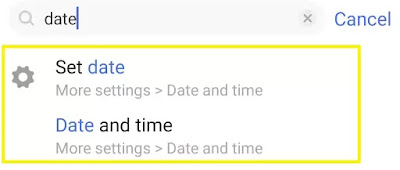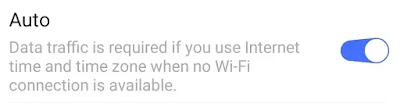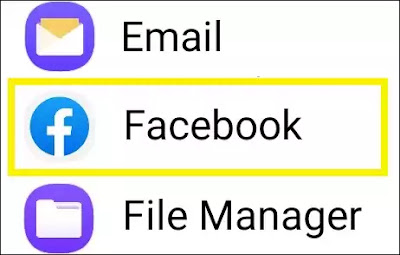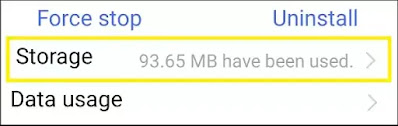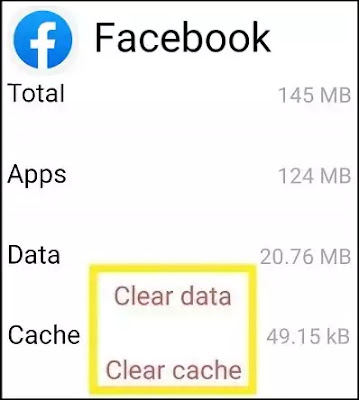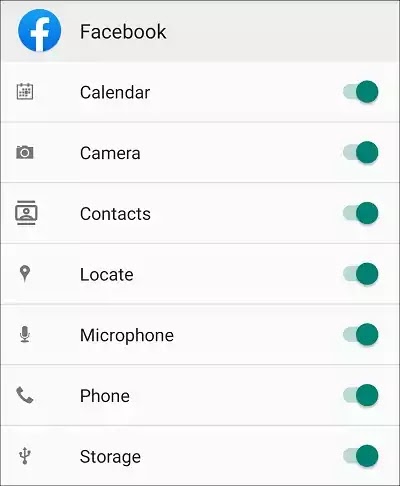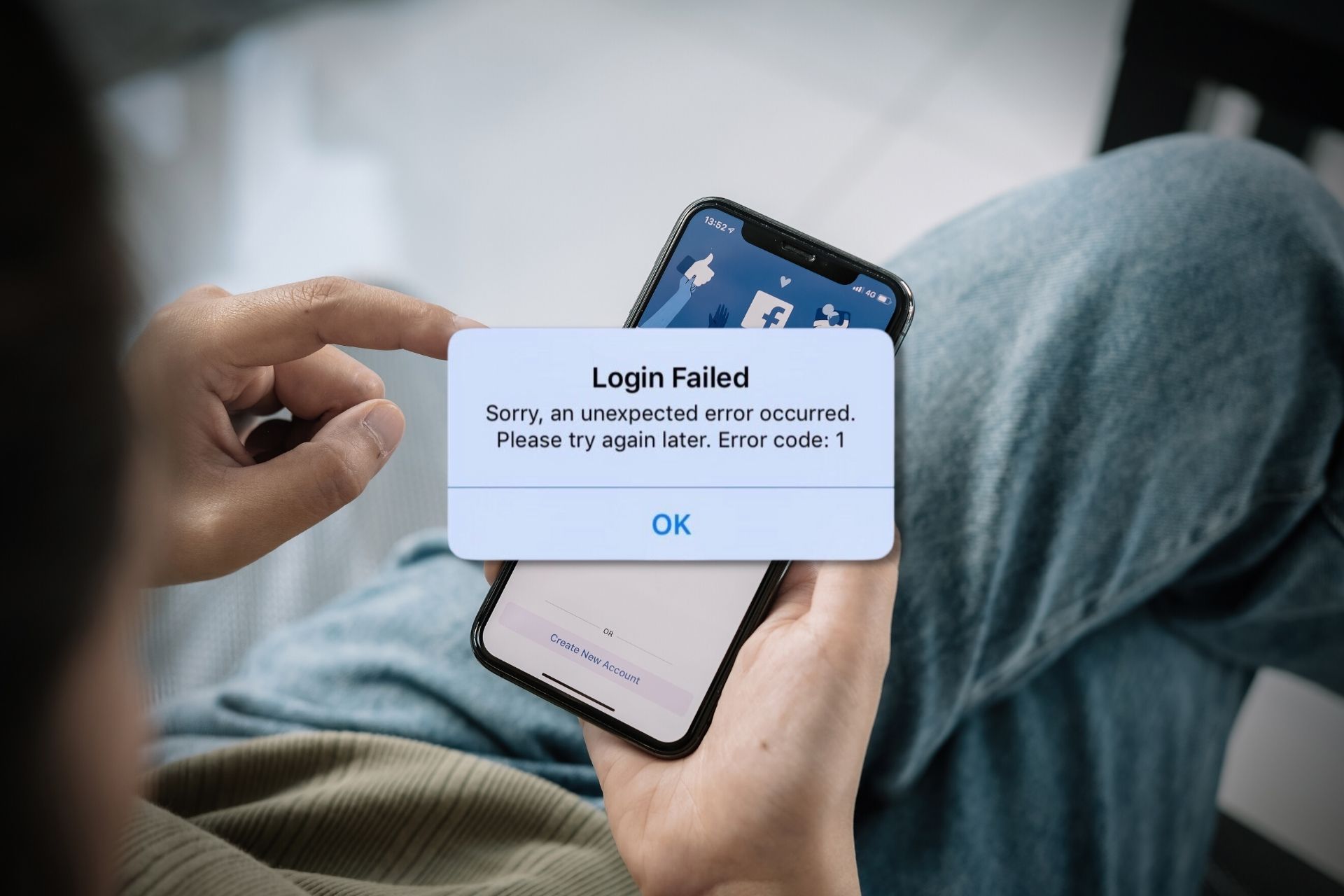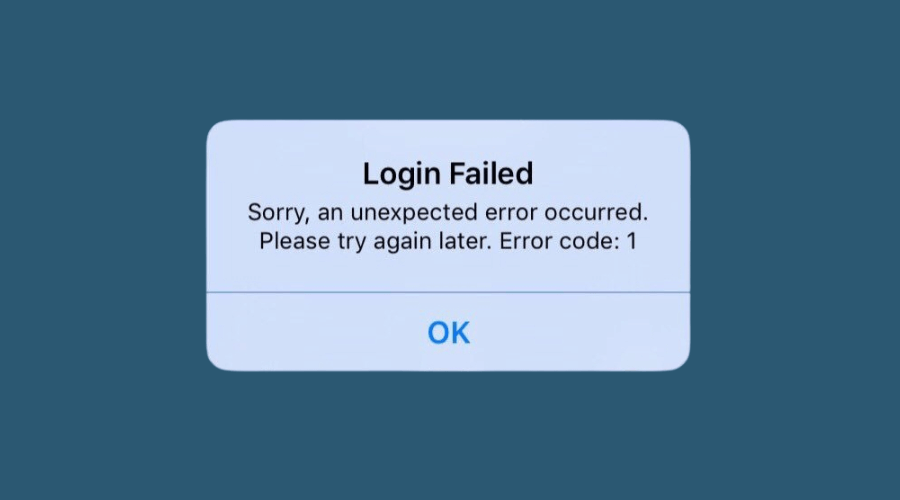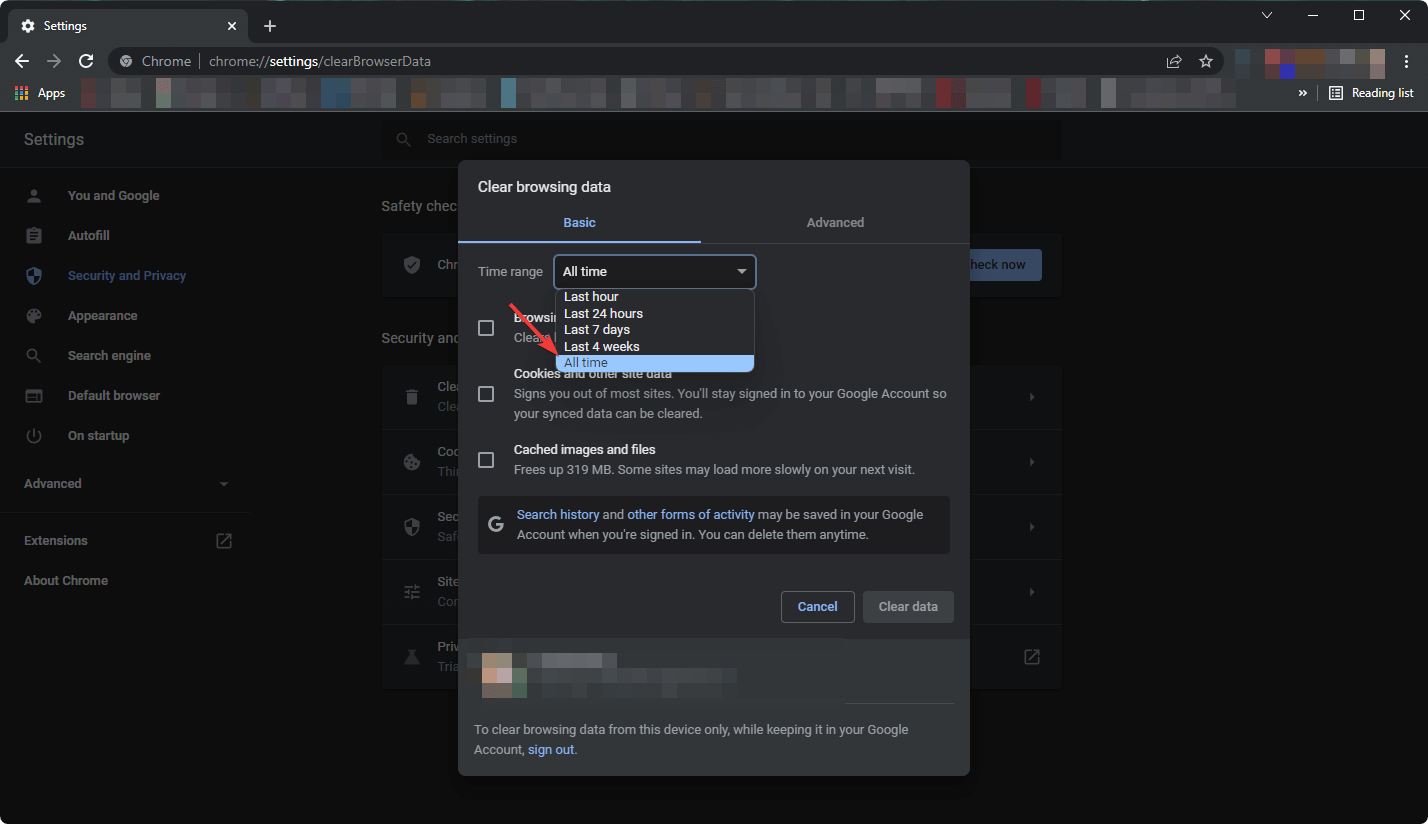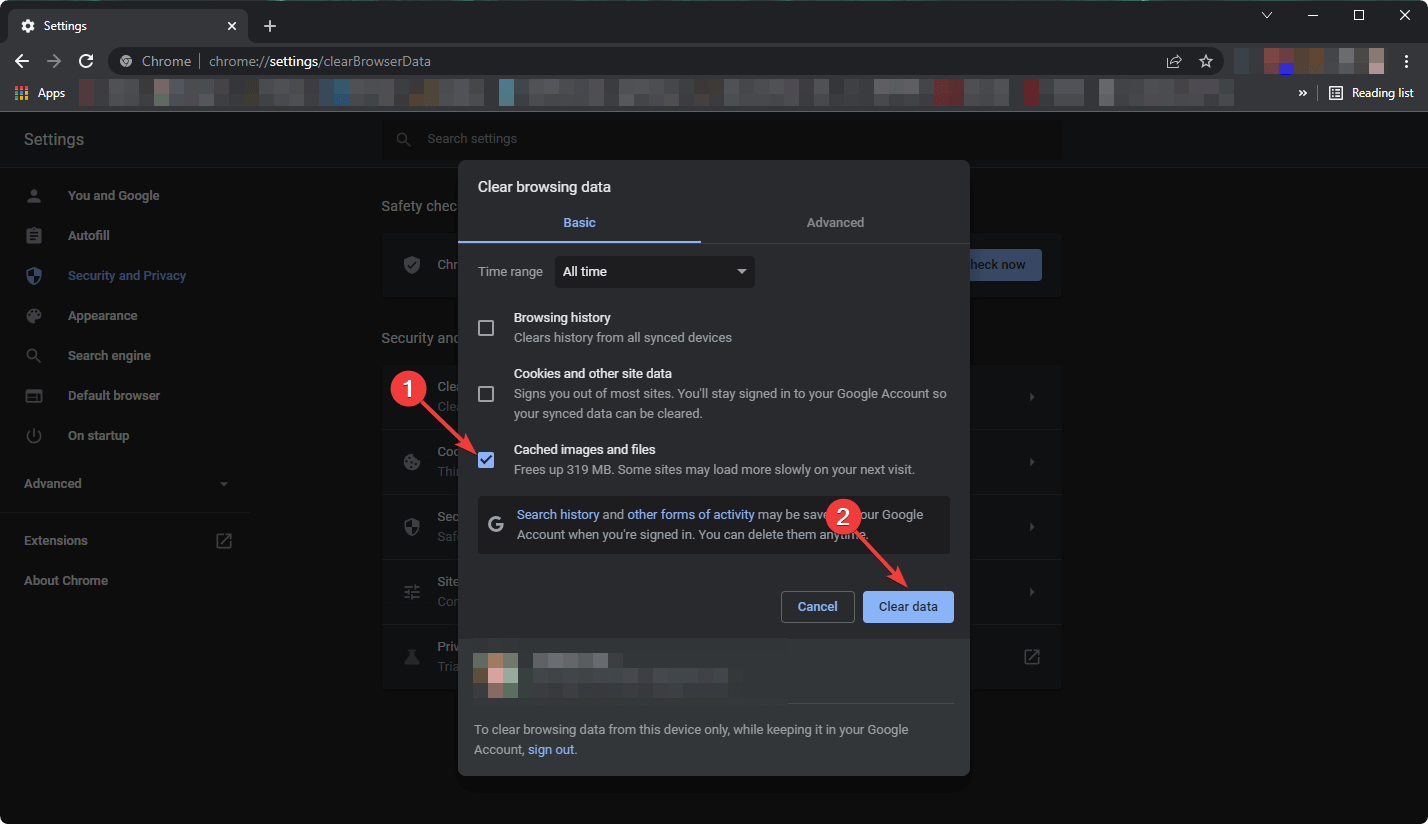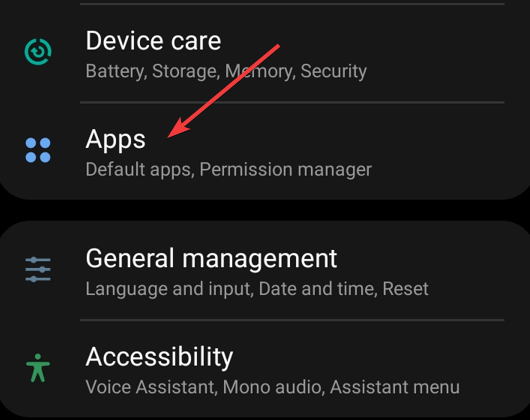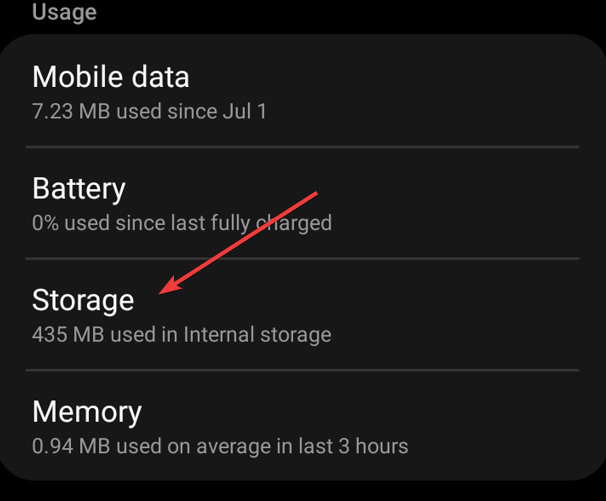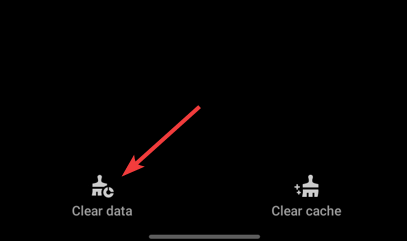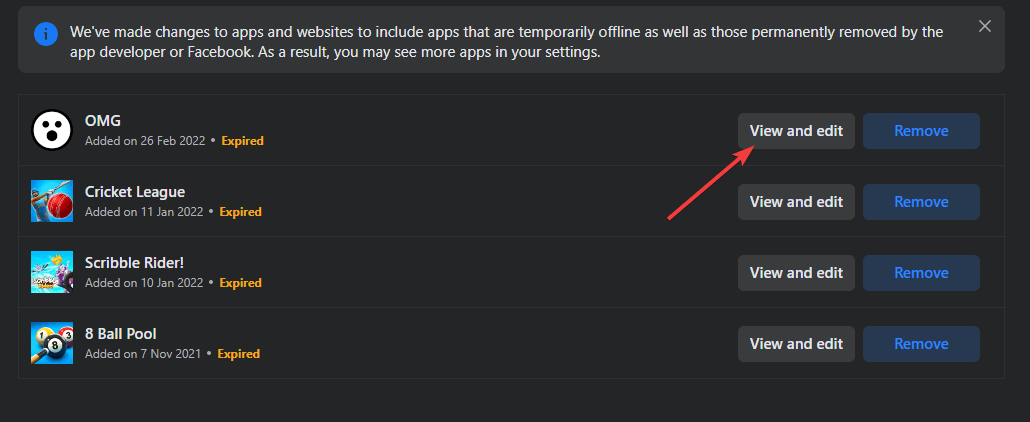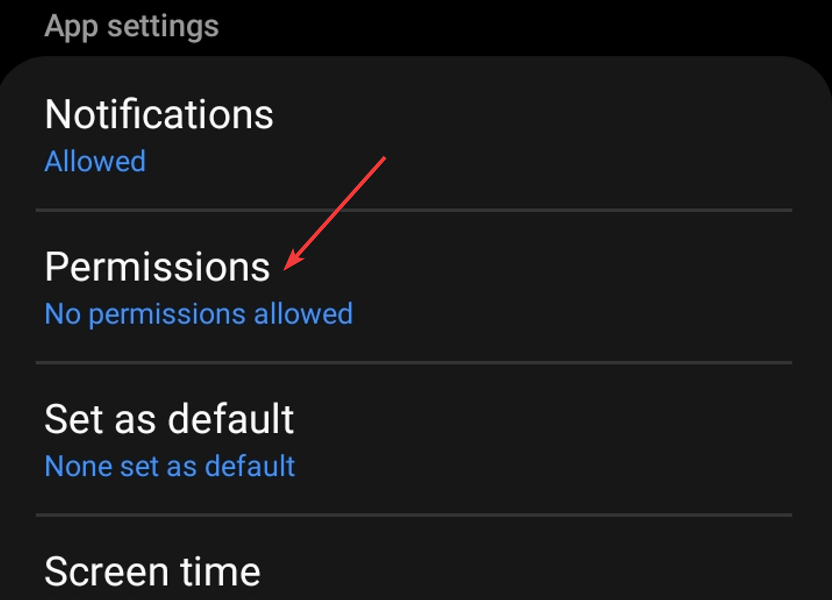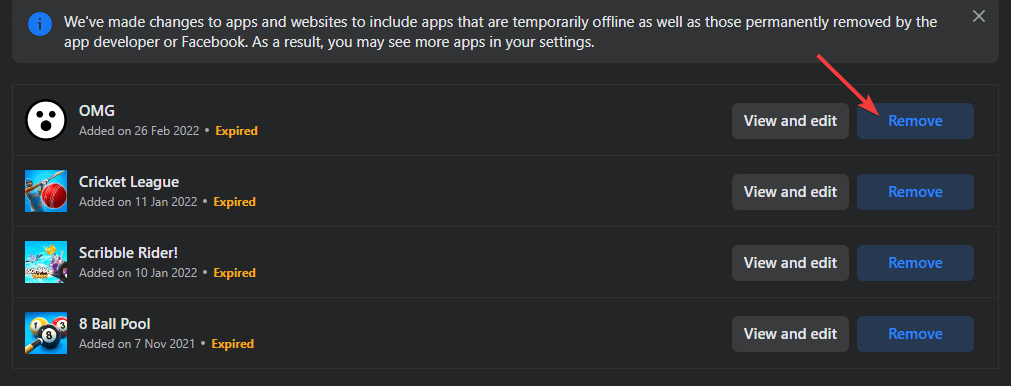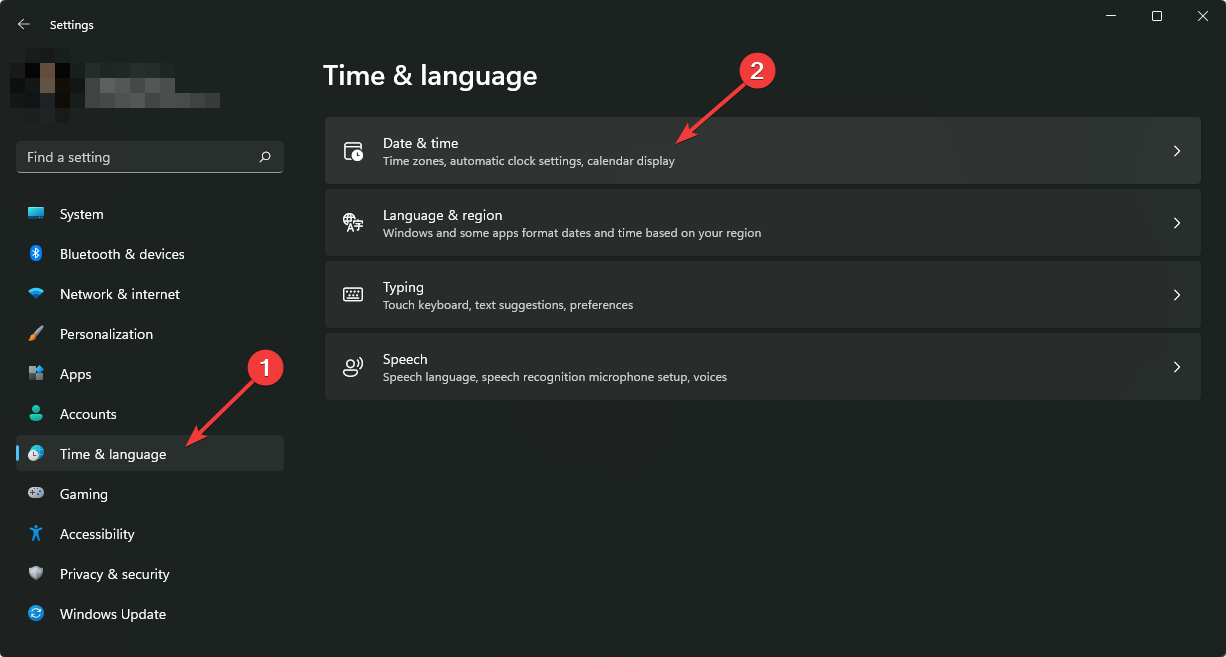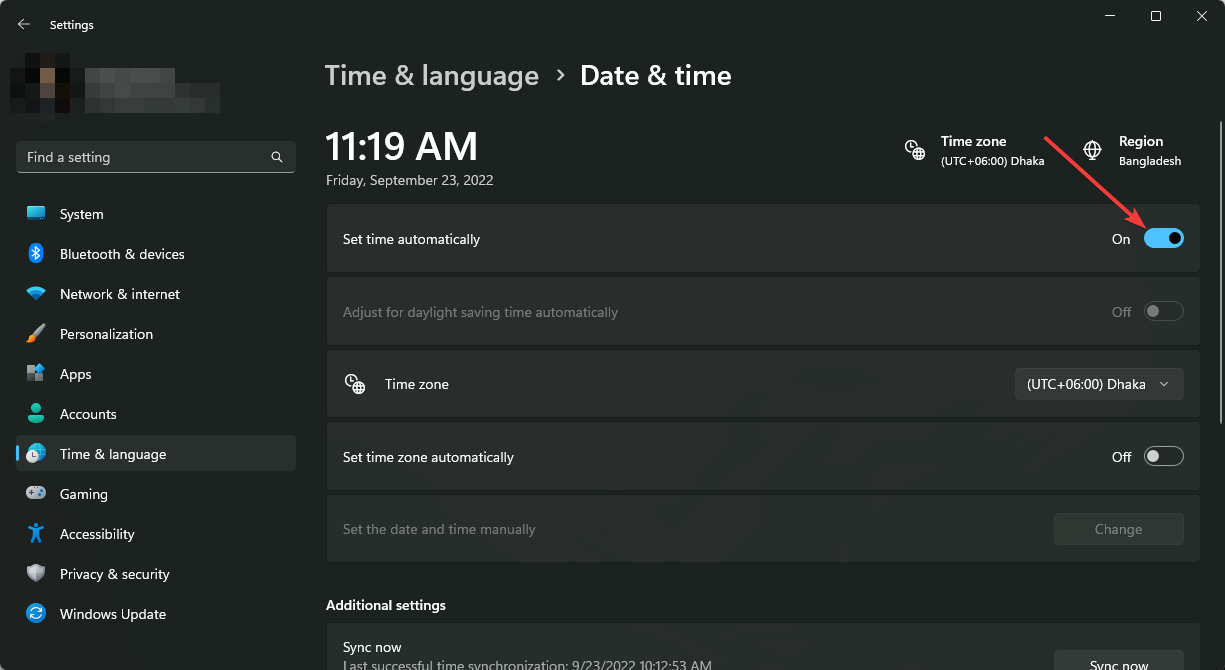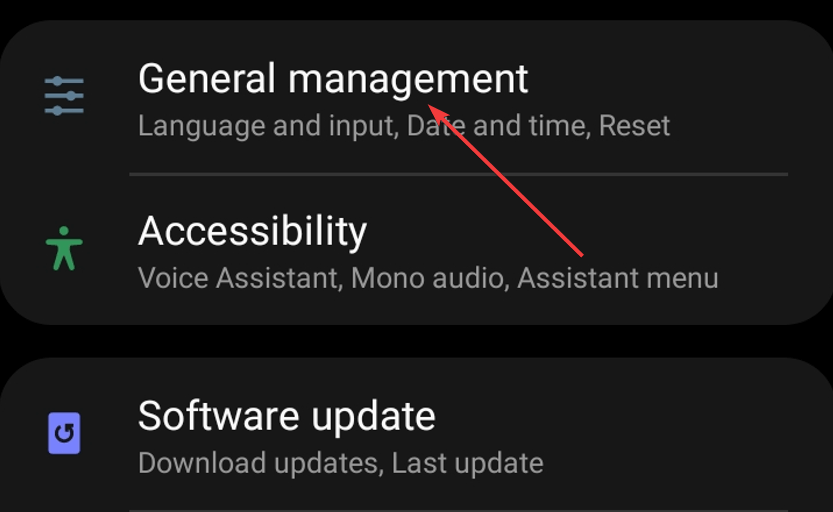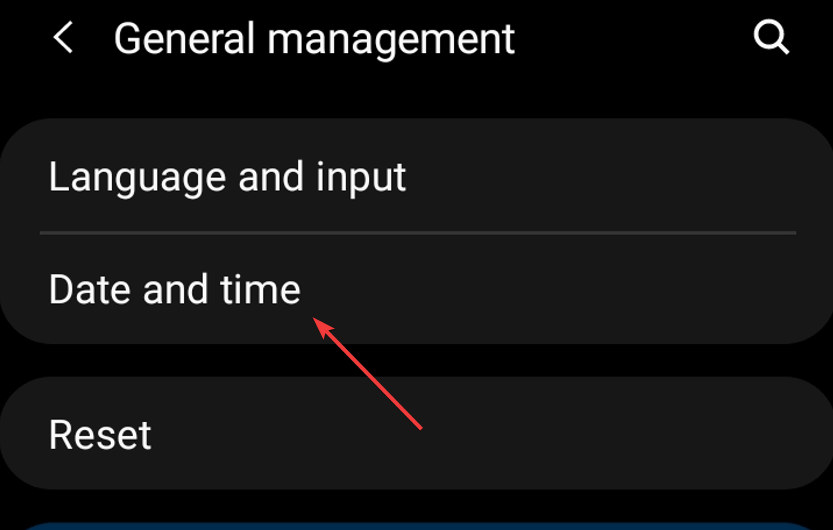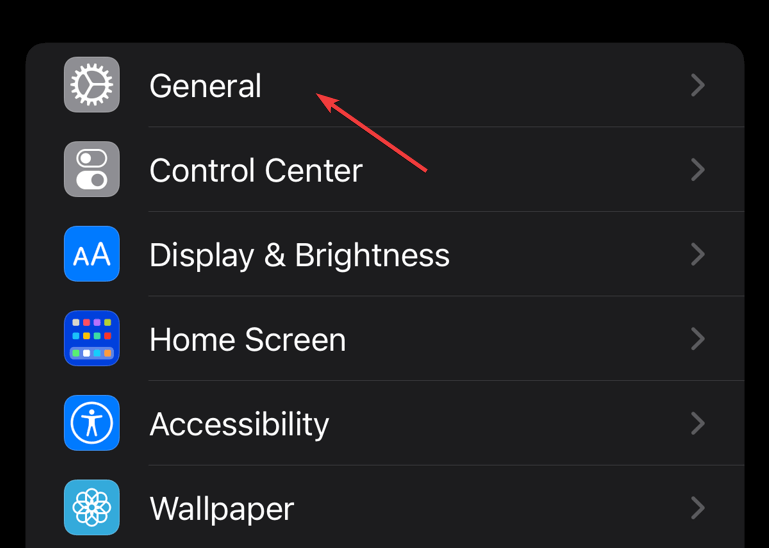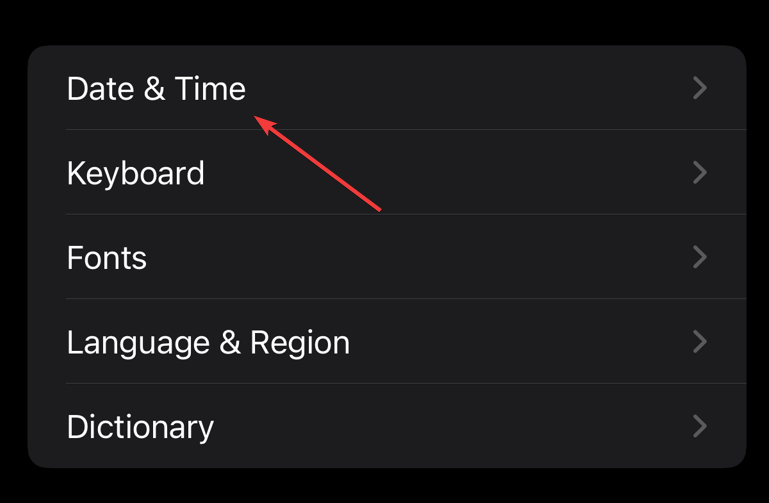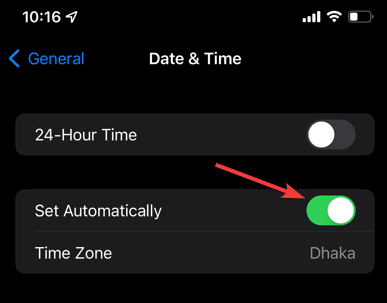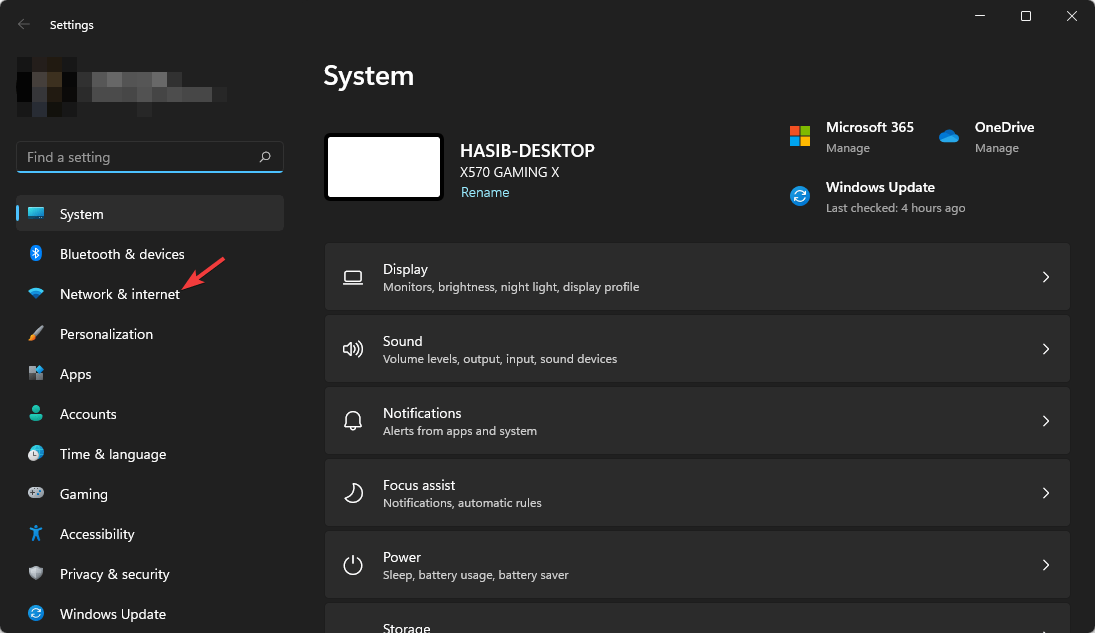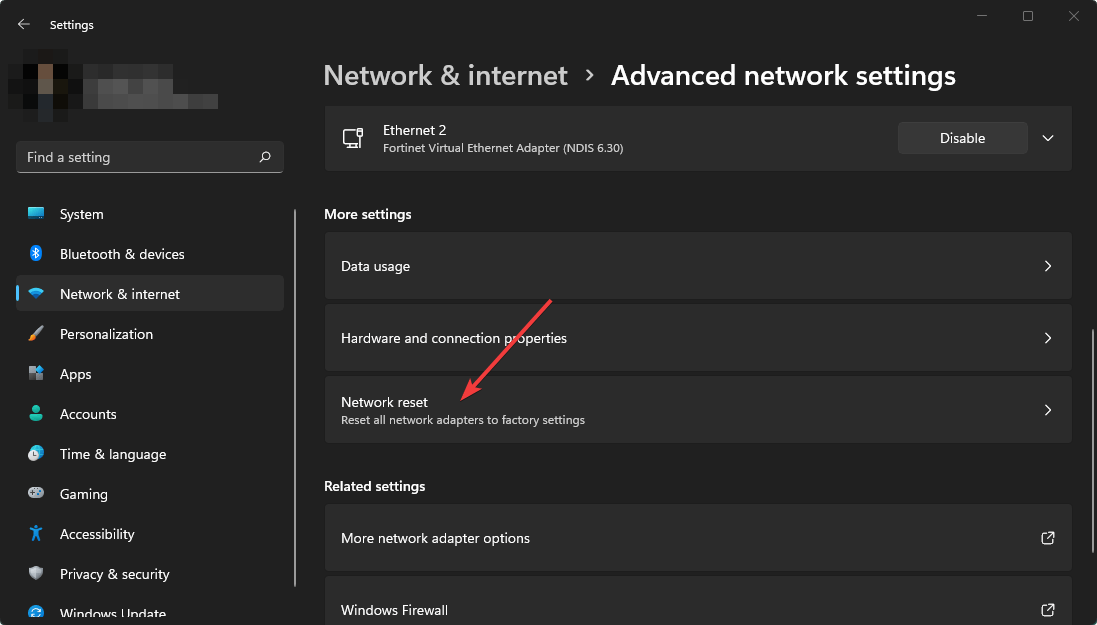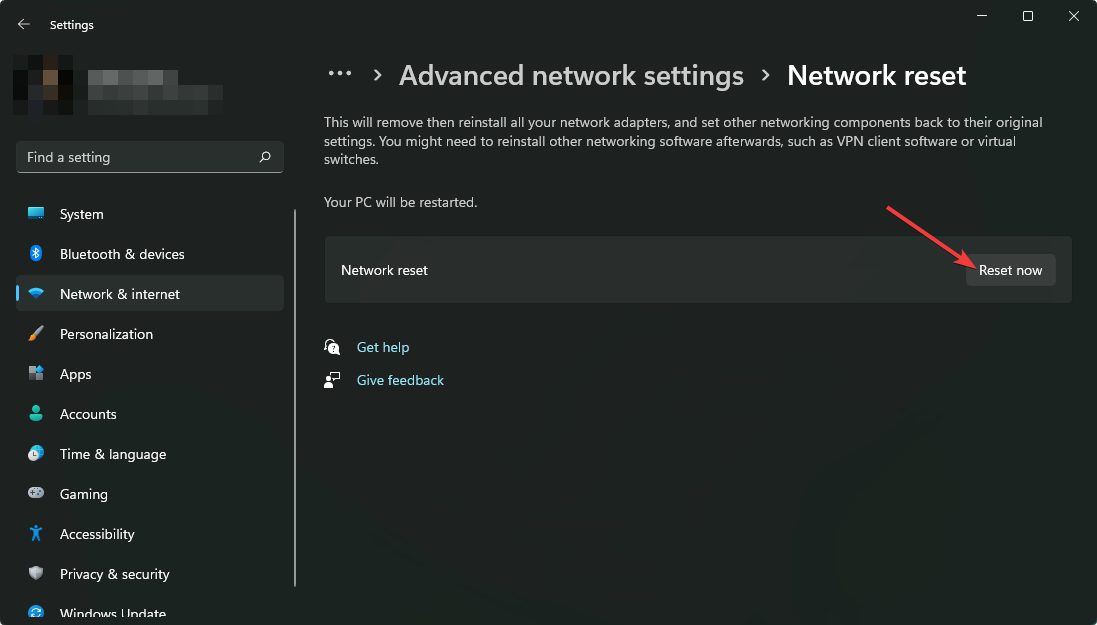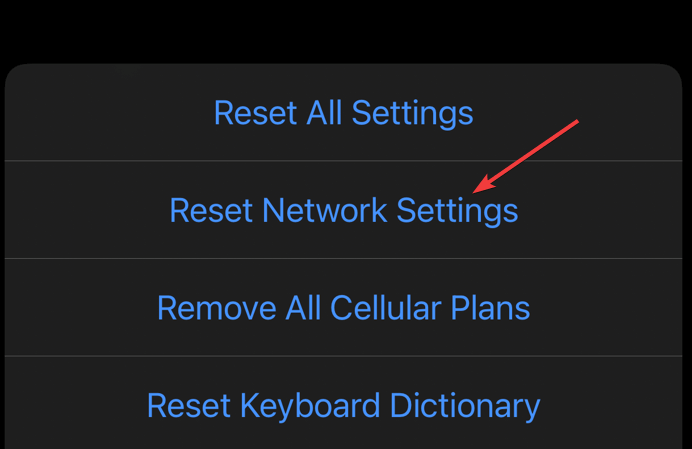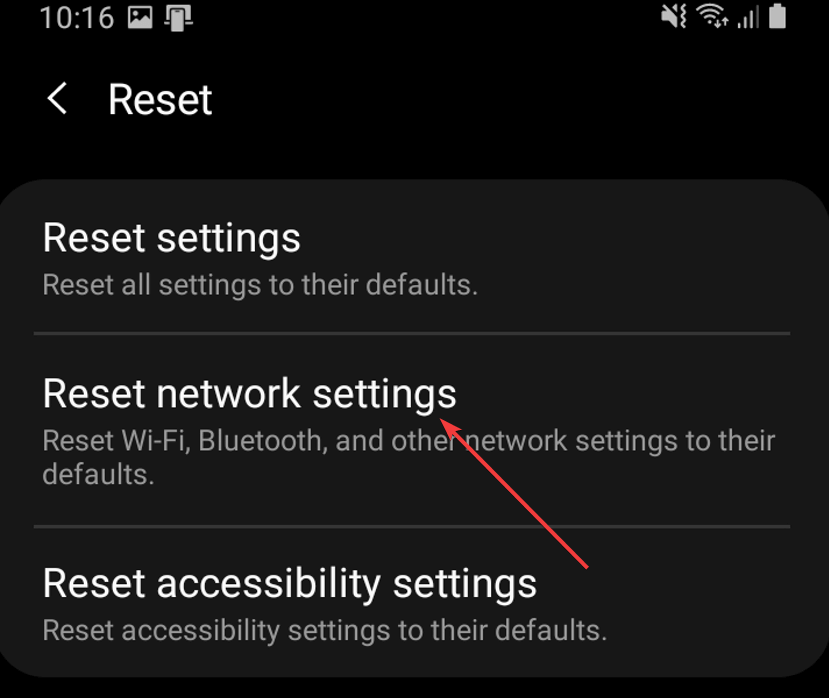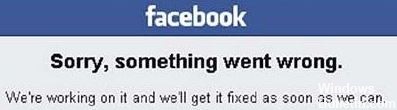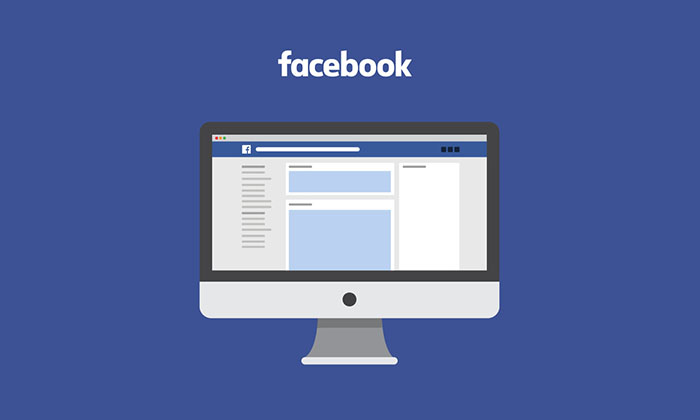Если вы часто или неоднократно сталкиваетесь с проблемой: на Facebook произошла неизвестная ошибка с кодом 1, не беспокойтесь. В этой статье есть эффективные решения, которые помогут вам.
Как правило, код ошибки 1 чаще всего возникает в приложении Facebook для смартфонов. Однако то же самое может произойти и в Интернете. В основном вы получите его на известном или новом устройстве во время входа в систему. Вы также можете столкнуться с той же ошибкой при входе в другую систему с помощью Facebook.
Эта проблема может возникнуть внезапно, не проявляя никаких других симптомов. Это делает его очень важным для устранения неполадок. Однако, как и большинство других ошибок, вы можете преодолеть это, если будете следовать правильному пути.
Почему мой Facebook сообщает о неизвестной ошибке, когда я пытаюсь войти в систему?
Когда вы пытаетесь войти в Facebook или еще где-нибудь, используя учетную запись Facebook, вы можете получить сообщение вроде: Ошибка входа [1]. Эта неизвестная ошибка также может возникать в Messenger с тем же кодом ошибки 1. Это происходит по ряду распространенных причин. Это:
Если вы позаботитесь об этих вещах, вы можете исправить эту ошибку.
Что такое код ошибки 1 на Facebook?
Код ошибки 1 появляется, когда пользователи пытаются войти в Facebook из-за невозможности подключения приложения или веб-сайта к серверу. Это может быть связано с проблемами на стороне пользователей или Facebook.
Эта ошибка обычно встречается на iPhone и iPad, но пользователи Windows также сообщали о ней на ПК.
Как исправить неизвестную ошибку с кодом 1 на Facebook?
Прежде чем мы начнем вносить изменения, вот несколько быстрых советов и приемов, которые могут сработать:
- Перезагрузите устройство, которое вы используете для входа в Facebook.
- Убедитесь, что Facebook запущен и работает. Чтобы проверить наличие проблем с сервером Facebook, используйте Downdetector.
- Подключитесь к другой сети Wi-Fi, если она доступна. Для мобильных пользователей переключитесь на данные телефона вместо Wi-Fi и проверьте, исчезло ли сообщение Произошла неизвестная ошибка с кодом 1.
- Вы также можете использовать ExpressVPN. Этот VPN может обойти любое ограничение уровня интернет-провайдера, кроме ограничения пропускной способности, и обеспечить стабильную работу при доступе к различным веб-сайтам.
Если ничего из этого не работает, перейдите к перечисленным ниже исправлениям.
1. Очистить кеш и данные
1.1 В браузере
- Откройте браузер на ПК или Mac.
- Нажмите CTRL + Shift + Del для ПК или Command + Shift + Del для Mac.
- Установите временной диапазон на Все время.
- Выберите «Кэшированные изображения и файлы» и «Файлы cookie» и нажмите «Очистить данные».
1.2 В приложении
- На телефоне Android перейдите в «Настройки».
- Перейдите в Приложения.
- Найдите и коснитесь Facebook.
- Перейдите в хранилище
. - Нажмите «Очистить данные».
При необходимости вы можете переустановить приложение. На iOS вы не найдете никакого способа очистить кеш. Таким образом, вам нужно будет переустановить приложение там.
После этого попробуйте снова войти в систему или использовать Facebook. Вы больше не столкнетесь с этой неожиданной ошибкой.
2. Включить разрешение
2.1 Для стороннего приложения
- Перейдите в настройки Facebook.
- Перейдите в раздел «Безопасность» и «Войти».
- Перейдите в Приложения и веб-сайты.
- Перейдите в раздел «Просмотр и редактирование» для нужного вам приложения.
- Предоставьте необходимое разрешение для приложения.
2.2 Для приложения Facebook
- Перейдите к настройкам приложения Facebook, как показано в способе 1.2.
- Перейти к разрешению.
- Предоставьте необходимые разрешения.
Стороннему приложению или службам требуется разрешение для нормальной работы. В противном случае вы можете получить код ошибки 1. В этом случае вам не нужно будет изменять разрешение в приложении Facebook для смартфона.
Но если вы не можете войти в Facebook, иногда может помочь изменение разрешения.
3. Удалите сторонние связанные приложения.
- Перейдите к приложениям и веб-сайтам, как и раньше.
- Удалите сторонние приложения.
4. Правильная дата и время
4.1 Правильно на ПК
- Нажмите Win + I на клавиатуре, чтобы открыть Настройки.
- Перейдите в раздел «Время и язык» и нажмите «Дата и время».
- Включите Установить время автоматически и убедитесь, что часовой пояс находится в правильном состоянии.
4.2 Правильно на Android
- Перейдите в «Настройки».
- Перейти к общему управлению.
- Нажмите Дата и время.
- Включите Установить автоматически и убедитесь, что установлен правильный часовой пояс.
4.3 Правильно на iOS
- Перейдите в «Настройки».
- Нажмите на Общие.
- Перейти к дате и времени.
- Установите его на автоматический.
5. Сбросить настройки сети
5.1 Сброс на ПК
- Перейдите к настройкам Windows, как и раньше.
- Перейдите в раздел Сеть и Интернет.
- Нажмите «Дополнительные параметры сети».
- Перейдите к сбросу сети.
- Нажмите «Сбросить сейчас» и следуйте инструкциям на экране.
5.2 Сброс на iOS
- Перейдите в раздел «Основные» в настройках.
- Нажмите «Перенести» или «Сбросить iPhone».
- Нажмите «Сброс».
- Выберите «Сбросить настройки сети».
5.3 Сброс на Android
- Перейдите к общему управлению в настройках.
- Нажмите «Сброс».
- Нажмите «Сбросить настройки сети».
После сброса сети не удалось войти в систему, и неизвестная ошибка больше не должна возникать. Иногда из-за неправильной конфигурации сети ваше устройство может правильно взаимодействовать с сервером Facebook. В этом случае сброс настроек должен помочь.
Как исправить ошибки Facebook?
Существуют различные типы ошибок, с которыми вы можете столкнуться в Facebook. Для их исправления существуют специальные методы. Однако в целом может помочь очистка кеша и файлов cookie. В противном случае также может потребоваться предоставление необходимых разрешений и использование стабильного подключения к Интернету.
Если вы используете Facebook из браузера, убедитесь, что веб-браузер обновлен. Кроме того, приложения Facebook на ваших смартфонах должны регулярно обновляться. Таким образом, вы можете исправить распространенные ошибки.
В этой статье объясняется, как можно исправить Неизвестная ошибка с кодом 1 на Facebook. Если вы столкнулись с этой проблемой и решили ее другим способом, сообщите нам об этом в поле для комментариев.
In this blog, I am going to tell you How To Fix Facebook Unknown Error No Error. Try Again Problem Solved. If you want to know the solution then please read the blog carefully.
- Go to your phone’s Settings.
- Then search for Date and Time.
- Then enable Auto.
- If it is already enabled then disable it first, and then enable it.
- Then Enable Airplane Mode in your Phone, After a Minute Disable it.
- Then go to Play Store Application.
- Search for Facebook Application.
- If there is any update, update it first.
- If your problem is still not solved then follow the next step.
- Go to your Phone’s Settings.
- the go-to App Manager.
- Then go to Facebook Application.
- Then click on Force Stop.
- Then go to Storage.
- Then you have to Clear the Data.
- And you have to Clear Cache.

- Go to permissions.
- You have to enable all the permissions from here.

- By doing this your problem will definitely be solved.
If your problem is still not solved then please tell us in the comment.
Get rid of Facebook error code 1 with easy steps
by Hasibul Kabir
Hasibul Kabir is a Tech-Enthusiast Blogger, Web Developer & Hobbyist Game Developer. Writing about Technology, mainly Windows, Mac, iOS, etc., is his main focus, besides doing some computer… read more
Updated on May 22, 2023
Reviewed by
Alex Serban
After moving away from the corporate work-style, Alex has found rewards in a lifestyle of constant analysis, team coordination and pestering his colleagues. Holding an MCSA Windows Server… read more
- For issues like lack of permission, network problem, corrupted cache, cookies, etc., Facebook may not perform properly, and you may get an error code 1.
- Though the problem can be a result of Facebook’s internal issues, you also should try some methods to verify if it is from your end or not.
- If clearing temporary data and providing required permissions doesn’t help, correct the Time and date to see if it makes a difference.
- Built-in VPN to help you browse safely
- Ad-blocker mode integrated to load pages faster
- WhatsApp, Facebook Messenger and Telegram included
- Customizable UI with Dark Mode
- Battery saver mode, unit converter, snapshot tool, news outlet, cross-device sync and more
- Download Opera
If you are frequently or repeatedly getting the problem: An unknown error has occurred code 1 on Facebook, don’t worry. This article has efficient solutions that will help you.
In general, the Facebook error code 1 mostly occurs on the smartphone app. However, the same thing may happen on the web too. You will mostly get it on a known or a new device during log-in. You also may face the same error when logging into something else using Facebook.
Why is my Facebook saying unknown error when I try to log in?
When you try to log in on Facebook or even somewhere using the Facebook account, you may get a message like: Login failed [1]. This unknown error also may occur with Messenger with the same error code 1. It happens due to some common reasons. These are:
- Disabled permission on third-party services or the Facebook app itself: Several permissions are required in Facebook, usually granted by default. But the error may appear if you reconfigured any in the recent past.
- Network-related problem: There might be an issue with your network, and restarting or resetting the router helps sometimes.
- Facebook service is down: If Facebook itself is down, you may get the An unknown error has occurred code 1 message.
- Corrupted cache and data: A corrupt browser cache can also trigger issues and lead to various errors with Facebook and other websites.
If you take care of these things, you can fix this error.
What is error code 1 on Facebook?
Error code 1 appears when users try to log into Facebook because of the app or website’s inability to connect with the server. This could be due to issues at users’ or Facebook’s end.
The error is commonly encountered on iPhones and iPads, but Windows users, too, have reported it on PCs.
How do I fix the Facebook error code 1?
Before we start making changes, here are a few quick tips and tricks that might work:
- Restart the device you are using to sign into Facebook.
- Make sure that Facebook is up and running. To check for issues with the Facebook server, use Downdetector.
- Connect to another Wi-Fi network if available. For mobile users, switch to phone data instead of Wi-Fi and verify whether the An unknown error has occurred code 1 message goes away.
- You can also use ExpressVPN. This VPN can bypass any ISP level limitation except bandwidth limit and give you a stable experience while accessing various websites.
If none of these prerequisites work, move to the fixes listed next.
1. Clear the cache and data
1.1 On browser
- Open your browser on a PC or Mac.
- Press CTRL + Shift + Del for PC or Command + Shift + Del for Mac.
- Set the time range to All time.
- Select Cached images and files and Cookies and click on Clear data.
1.2 On an app
- On your Android phone, go to Settings.
- Go to Apps.
- Find and tap on Facebook.
- Go to Storage
. - Tap on Clear Data.
Some PC issues are hard to tackle, especially when it comes to corrupted repositories or missing Windows files. If you are having troubles fixing an error, your system may be partially broken.
We recommend installing Restoro, a tool that will scan your machine and identify what the fault is.
Click here to download and start repairing.
If necessary, you can re-install the app. On iOS, you won’t find any way to clean the cache. So, you will need to re-install the app there.
After that, try to log in or use Facebook again. You will not face that unexpected error again.
2. Enable the permission
2.1 For third-party app
- Go to Facebook Settings.
- Navigate to Security and Login.
- Go to Apps and websites.
- Go to View and Edit for your preferred app.
- Grant required permission for the app.
2.2 For the Facebook app
- Go to Facebook app settings as shown in method 1.2.
- Go to Permissions.
- Grant the required permissions.
The third-party app or services require permission to do their normal operation. Otherwise, you may get the error code 1. In this case, you won’t have to modify permission on Facebook’s smartphone app.
But, if you cannot log in on Facebook, modifying permission may help sometimes.
3. Remove the third-party connected apps
- Go to Apps and websites like in Solution 2.1.
- Delete the third-party apps.
4. Correct the date & time
4.1 On PC
- Press Win + I on the keyboard to open Settings.
- Go to Time & language and click on Date & time.
- Enable Set time automatically and make sure the Time zone is in the correct state.
4.2 On an Android device
- Go to Settings.
- Go to General management.
- Tap on Date & Time.
- Enable Set Automatically and make sure the correct time zone is set.
4.3 On an iOS device
- Go to Settings.
- Tap on General.
- Go to Date and time.
- Set it to Automatic.
5. Reset the network settings
5.1 On a PC
- Go to Windows settings like before.
- Go to Network & internet.
- Click on Advanced network settings.
- Go to Network reset.
- Click on Reset now and follow any on-screen steps.
5.2 On an iOS device
- Go to General in Settings.
- Tap on Transfer or Reset iPhone.
- Tap on Reset.
- Choose Reset Network Settings.
5.3 On an Android device
- Go to General management on Settings.
- Tap on Reset.
- Tap on Reset network settings.
After resetting the network, the login failed, and an unknown error should not occur again. Sometimes, improper network configurations may cause your device to communicate with the Facebook server properly. In this case, resetting the configuration should help.
How do I fix Facebook errors?
There are different types of errors you may face with Facebook. To fix them, there are specific methods. However, in general, clearing cache and cookies can help. Else, granting required permissions and using a stable internet connection also can be necessary.
If you use Facebook from a browser, make sure the web browser is up to date. Also, the Facebook apps on your smartphones should be updated regularly. In this way, you can fix common errors.
This article has explained how you can fix An unknown error has occurred code 1 on Facebook. If you have faced this problem and solved using a different method, you can let us know in the comment box.
Still having issues? Fix them with this tool:
SPONSORED
If the advices above haven’t solved your issue, your PC may experience deeper Windows problems. We recommend downloading this PC Repair tool (rated Great on TrustPilot.com) to easily address them. After installation, simply click the Start Scan button and then press on Repair All.
Обновлено 2023 января: перестаньте получать сообщения об ошибках и замедлите работу вашей системы с помощью нашего инструмента оптимизации. Получить сейчас в эту ссылку
- Скачайте и установите инструмент для ремонта здесь.
- Пусть он просканирует ваш компьютер.
- Затем инструмент почини свой компьютер.
Одна из лучших функций Facebook — это возможность обмениваться мультимедийными файлами, такими как фотографии и видео, с друзьями и знакомыми. Таким образом, мы можем использовать Facebook для продвижения бизнеса, организации развлечений или просто делиться своими драгоценными фотографиями и видео с близкими.
Однако, если фотографии или видео не загружаются в Facebook, это может быть проблемой, особенно если вы используете их в деловых целях. К счастью, вы попали в нужное место!
В этом руководстве мы покажем вам несколько методов, которые вы можете использовать, когда увидите значок «К сожалению, что-то пошло не так»Сообщение на Facebook.
Прежде чем что-либо менять на своей странице, попробуйте проверить статус серверов Facebook во-первых, так как проблема может быть на их стороне.
Проблема может быть из-за неисправных файлов cookie и кеша, неправильных учетных данных для входа, неисправных расширений, проблем с сервером Facebook и разрешений Facebook. Чтобы сузить проблему, попробуйте открыть Facebook в другом браузере и войти в систему. Если он работает нормально в другом браузере, проблема характерна только для исходного браузера. Если нет, подождите немного и попробуйте еще раз.
Эта ошибка обычно возникает на экране входа в систему, но также может возникать, когда вы загружаете новые вкладки после входа в систему. Если Facebook не позволит вам войти в систему из-за отказа в разрешении, возможно, вы вообще не сможете войти в систему. Если проблема связана с сервером, через некоторое время сервис снова заработает.
Как решить ошибку «Извините, что-то пошло не так» при входе в Facebook
Обновление за январь 2023 года:
Теперь вы можете предотвратить проблемы с ПК с помощью этого инструмента, например, защитить вас от потери файлов и вредоносных программ. Кроме того, это отличный способ оптимизировать ваш компьютер для достижения максимальной производительности. Программа с легкостью исправляет типичные ошибки, которые могут возникнуть в системах Windows — нет необходимости часами искать и устранять неполадки, если у вас под рукой есть идеальное решение:
- Шаг 1: Скачать PC Repair & Optimizer Tool (Windows 10, 8, 7, XP, Vista — Microsoft Gold Certified).
- Шаг 2: Нажмите «Начать сканирование”, Чтобы найти проблемы реестра Windows, которые могут вызывать проблемы с ПК.
- Шаг 3: Нажмите «Починить все», Чтобы исправить все проблемы.
Очистите кеш и историю браузера
Вы можете исправить сообщение об ошибке Facebook «Что-то пошло не так», очистив историю и кеш. Вот еще один взгляд на то, как это можно сделать в разных браузерах:
Хром:
- Запустите приложение Chrome. В его главном окне щелкните значок меню.
- Перейдите в «Другие инструменты» и выберите «Очистить данные браузера».
- Выберите файлы cookie, другие данные сайта и все, что вы хотите удалить, и запустите процесс удаления.
- Наконец, перезапустите ваш браузер.
Fire Fox :
- Откройте Firefox на своем устройстве и нажмите кнопку «Инструменты».
- Перейдите в Настройки и выберите История в разделе Конфиденциальность и безопасность.
- Затем следуйте инструкциям на экране и выберите то, что вы хотите удалить из браузера.
- Когда вы закончите, перезапустите программу.
Internet Explorer:
- Запустите Internet Explorer и щелкните значок Инструменты.
- В разделе «Безопасность» выберите «Удалить историю просмотров».
- Выберите то, что вы хотите удалить.
- По завершении нажмите Удалить.
- Конечно, перезапустите браузер, когда закончите.
Вы также можете использовать браузер, который удаляет данные просмотра при выходе.
Перезагрузите веб-страницу
Иногда нужно набраться терпения, поскольку проблема может быть временной. Однако вы также можете попробовать перезагрузить веб-страницу, минуя кеш — нажмите комбинацию клавиш CTRL + SHIFT + R.
Сбросьте настройки вашей учетной записи Facebook
- Перейдите на эту страницу в своем браузере.
- Заполните форму входа, используя свои учетные данные.
- Внизу страницы перейдите в свою учетную запись.
- Теперь смени свой пароль.
- Когда вы закончите, откройте новую страницу в своем браузере.
- Зайдите на fb.com.
- Войдите в систему, используя только что созданный пароль.
- И следуйте инструкциям на экране «Защитите мою учетную запись».
- Теперь откройте новую страницу и перейдите на fb.com.
- Теперь у вас должен быть доступ к вашей учетной записи Facebook.
Отключите надстройки и расширения в своем браузере
Как правило, проблемы, связанные с Facebook, могут возникать при конфликте между клиентом Facebook и некоторыми надстройками или расширениями, которые вы недавно добавили в свой браузер.
Следовательно, чтобы решить проблему с Facebook, вам необходимо отключить эти функции и инструменты, работающие в фоновом режиме. Вот как это можно сделать в разных клиентах веб-браузера:
Хром:
- Сначала откройте Chrome.
- Щелкните значок меню (три горизонтальные точки).
- Перейдите в раздел «Дополнительные инструменты» и нажмите «Расширения».
- Щелкните Удалить рядом с расширением, которое хотите удалить.
- Вот и все.
Fire Fox :
- Запустите Firefox и перейдите в меню (три горизонтальные линии).
- В разделе «Настройки» нажмите «Надстройки».
- На вкладке «Диспетчер надстроек» выберите «Расширения» или «Внешний вид».
- Выберите надстройку, которую хотите удалить.
- Нажмите кнопку «Отключить».
- Наконец, перезапустите ваш браузер.
Internet Explorer:
- Запустите IE в вашей системе.
- Нажмите на значок Инструменты.
- Зайдите в Управление надстройками.
- В разделе «Просмотр» выберите «Все надстройки».
- Выберите надстройку, которую хотите удалить, и нажмите «Отключить».
- Закройте браузер, затем откройте его снова.
Совет экспертов: Этот инструмент восстановления сканирует репозитории и заменяет поврежденные или отсутствующие файлы, если ни один из этих методов не сработал. Это хорошо работает в большинстве случаев, когда проблема связана с повреждением системы. Этот инструмент также оптимизирует вашу систему, чтобы максимизировать производительность. Его можно скачать по Щелчок Здесь
Часто задаваемые вопросы
Если вы пытаетесь войти в систему и получаете это сообщение об ошибке, обычно это связано с настройками вашей учетной записи, которые не позволяют вам подключиться к Facebook.
- Перезагрузите страницу.
- Снова войдите в свою учетную запись.
- Очистите кеш браузера и удалите файлы cookie.
- Отключите свой VPN.
- Отключите расширения браузера.
- Проверьте и перезагрузите свой Интернет.
- Попробуйте использовать другой браузер.
- Очистите кеш браузера и удалите файлы cookie. Кеш-память браузера и файлы cookie хранят информацию в автономном режиме.
- Удалите проблемные расширения из ваших браузеров. Проблемные расширения также могут вызывать ошибку «Извините, что-то пошло не так» при входе в Facebook.
- Перезагрузите страницу.
Проблема может быть связана с самим приложением Facebook, поскольку сообщение об ошибке «Что-то пошло не так» обычно описывает проблему, связанную с программным обеспечением, которая возникла на платформе Facebook. Поэтому в большинстве случаев проблема должна устраняться автоматически, если вы достаточно терпеливы.
Сообщение Просмотров: 405
Многие из нас проверяют Instagram или Facebook каждый день, возможно, даже каждый час, для регулярных обновлений о семье, друзьях и новостях. Поэтому, когда приложения Facebook (FB, FB Messenger, WhatsApp и Instagram) вдруг не работают, это потенциальный кризис!
Несколько читателей сообщают о проблеме, при которой они получают сообщение Facebook: ошибка входа в систему. Из-за этой ошибки они совершенно не могут войти в Facebook на своих устройствах iDevices, включая iPad, iPhone и iPod Touch.
После ввода своего идентификатора и пароля Facebook они получают следующее сообщение об ошибке: «Ошибка входа. Не удалось связаться с сервером ».
Другие возможные ошибки, когда серверы FB не работают:
- Facebook скоро вернется
- Извините, что-то пошло не так
- аккаунт временно недоступен
- Извините, произошла непредвиденная ошибка. Пожалуйста, попробуйте позже. Код ошибки: 2
- Ошибка входа. Извините, произошла непредвиденная ошибка. Пожалуйста, попробуйте позже. Код ошибки: 1 (FBAPIErrorDomain)
- Этот медиа не может быть воспроизведен
- Произошла неизвестная сетевая ошибка
- Не удается связаться с сервером
- Facebook отключен для необходимого обслуживания прямо сейчас
Кроме того, вы можете обнаружить, что Facebook может войти в систему, но многие сервисные функции остаются недоступными — в частности, загрузка медиафайлов в Facebook часто не работает.
Если у вас возникли эти проблемы, взгляните на следующие советы. И попробуйте каждый шаг по одному, пока не решите свою проблему.
Следуйте этим советам, когда вы не можете войти в Facebook или получить доступ к функциям
- Проверьте, не работают ли серверы Facebook
- Попробуйте использовать сотовые (мобильные) данные вместо WiFi или наоборот
- Проверьте свои учетные данные (идентификатор пользователя и пароль), используя браузер вместо приложения, особенно если вы недавно что-то изменили
- Удалите приложение Facebook и переустановите его
- Временно отключите любые брандмауэры или антивирусное / вредоносное ПО
- Убедитесь, что вы установили дату и время вашего iDevice для автоматической установки
- Сброс настроек вашей сети
- Сбросить местоположение вашего устройства и данные о конфиденциальности
Не можете войти в FB Messenger, Facebook, Instagram или WhatsApp?
Помните, что Facebook принадлежит несколько других социальных сетей, включая Messenger, Instagram и WhatsApp.
Поэтому в любое время, когда вы сталкиваетесь с ошибками в Facebook, вы также можете увидеть сообщения о проблемах с доступом к этим службам обмена фотографиями и обмена сообщениями.
Недавно изменили или обновили свой идентификатор Facebook или пароль?
Очевидно, что если вы измените свой адрес электронной почты или пароль во время обновления приложения, новое приложение не распознает этот новый пароль или адрес электронной почты.
Следовательно, вы получаете этот Facebook: ошибка входа!
Рекомендуется сменить Facebook на старый пароль, удалить приложение Facebook из iDevice, а затем переустановить приложение.
Теперь он должен работать для вас. Если не продолжать читать …
Перво наперво
Прежде чем просматривать этот список, убедитесь, что ваше имя пользователя и пароль на Facebook правильные.
Перейдите в Safari или любой другой браузер и войдите в Facebook, чтобы убедиться, что ваши учетные данные Facebook верны.
Если нет, следуйте их инструкциям по восстановлению вашего идентификатора Facebook или пароля, или обоих.
Если у вас нет проблем с входом в Facebook через Safari, попробуйте закрыть приложение Facebook и перезапустить снова.
Для этого дважды нажмите кнопку «Домой» и проведите пальцем вверх по миниатюре Facebook. Откройте свой Facebook и попробуйте снова.
Это может быть не только вы: проверьте статус сервера Facebook
Прежде чем тратить больше времени, проверьте, связана ли проблема с самим Facebook, а не с вами.
И помните, что и Facebook, и его Instagram (дочерняя компания FB) иногда страдают от локальных и даже широко распространенных отключений. Поэтому лучше проверить это, прежде чем тратить время на устранение неисправностей.
Если вы видите « Извините, что-то пошло не так. Мы работаем над тем, чтобы исправить это, как только сможем », — проверьте, не работают ли серверы FB.
Перейдите на сайт, подобный DownDetector, и посмотрите, есть ли подобные отчеты от других пользователей.
Если другие пользователи сообщают о проблемах, то, скорее всего, ваша проблема связана с интернет-сервисом или проблемой, связанной с коммутатором, для решения которой требуется Facebook (или другие компании, поддерживающие инфраструктуру FB).
Некоторые из этих сайтов также включают в себя Live Outage Map, чтобы дать вам представление о том, где проблемы возникают в режиме реального времени.

Другим вариантом является проверка Twitter. Пользователи FB часто сообщают о сбоях в работе сайта Facebook. Проверьте хэштеги для #facebookdown и #instagramdown.
Кроме того, проверьте ваши новостные ленты для любой информации о сбоях. О крупных проблемах Facebook обычно сообщают на большинстве новостных сайтов — просто введите Facebook и просмотрите эти результаты.
В этом случае ваше единственное средство — время.
Видя ошибку 2?
Код ошибки 2 — это ошибка, связанная с подключением, которая означает, что вы, клиент Facebook, не можете связаться с серверами Facebook.
Сначала проверьте, не работают ли серверы Facebook (или Messenger, Instagram, WhatsApp), следуя инструкциям, перечисленным выше.
Если серверы выглядят хорошо, проблема может быть в вашем соединении.
Пользователи, которые получили эту ошибку, могут иметь плохую сеть или соединение WiFi. Поэтому попробуйте перейти на другую сеть WiFi или использовать сотовые данные вместо WiFi.
Кроме того, ваше соединение с серверами FB может быть заблокировано брандмауэром или другим программным обеспечением безопасности.
Так что если в вашей сети установлен брандмауэр, это может быть проблемой.
Первая линия защиты с Facebook: ошибка входа
Обычно это самые простые решения, которые сложнее всего найти. Но наши читатели отмечают, что этот совет действительно работает. И все без особых усилий!
Перейдите в « Настройки»> «Основные»> «Дата и время» и убедитесь, что параметр « Автоматически установлен» включен (зеленый)… чаще всего этот шаг решает проблему!
Еще один быстрый совет для пользователей с iOS 10 или более ранней версии — перейти в «Настройки», выбрать «Facebook» и нажать «Удалить учетную запись».
Затем повторно введите свой идентификатор Facebook (имя пользователя и пароль).
Для iOS 11 и выше Apple больше не поддерживает Facebook с единой регистрацией и интеграцией на уровне системы
Вместо этого Apple рассматривает Facebook (наряду с другими социальными приложениями, такими как Twitter) так же, как и все другие сторонние приложения.
Это значит выйти из системы; Вам нужно пройти через само приложение Facebook.
Нажмите кнопку главного меню в правом нижнем углу (3 горизонтальные линии) и на странице своего профиля прокрутите вниз до «Выйти из системы» — нажмите на нее и подтвердите свой выход из Facebook, затем войдите снова.
Короткое, но странное решение
Когда вы увидите эту ошибку, нажмите на кнопку отмены. Это всплывает снова.
Ключ должен работать между этим коротким временем, чтобы написать имя пользователя и пароль .
Введите каждое слово одно за другим между вашими нажатиями на отмену.
Как только вы напишите свое имя пользователя и пароль, нажмите на вход.
Вторые шаги для исправления Facebook: ошибка входа
- Выберите « Настройки»> «Основные»> «Сброс»> «Сбросить настройки сети».
- Ждать перезагрузки
- Нажмите приложение Facebook
- Введите имя пользователя и пароль
- Этот процесс реактивирует FB
Если нет, убедитесь, что вы подключаете свое устройство к Интернету. Запустите Safari и проверьте, можете ли вы просматривать веб-сайты.
Если у вас возникли проблемы с подключением, вы можете попробовать следующие основные советы по устранению неполадок:
- Нажмите «Настройки» и выключите и снова включите WiFi
- Перезагрузите ваше устройство
- Перезагрузите роутер
- Сбросьте настройки сети, выбрав « Настройки»> «Основные»> «Сброс»> «Сбросить настройки сети» . Обратите внимание, что при этом будут удалены все настройки сети, такие как пароли Wi-Fi и т. Д.
Apple Toolbox также имеет эти советы по устранению неполадок для WiFi.
Поэтому, если у вас возникли проблемы с подключением, которые не решены, ознакомьтесь с этими советами.
Учетные данные в порядке, но все еще получают Facebook: Ошибка входа
Если вы уверены, что ваши учетные данные Facebook верны и используете iOS 10 или более раннюю версию, на устройстве iOS нажмите «Настройки»> «Конфиденциальность»> «Facebook», затем отключите Facebook .
Теперь попробуйте войти снова. После входа, пожалуйста, вернитесь и снова включите настройку конфиденциальности, которую вы только что отключили.
Для iOS 11 (или, если приведенный выше совет не сработал), попробуйте удалить приложение Facebook.
Лучше всего удалить приложение через приложение «Настройки».
Перейдите в « Настройки»> «Основные»> «Хранение iPhone» (или любой другой iDevice)> «Facebook»> «Удалить приложение»
Другой вариант в iOS 11 и выше — выгрузить приложение — оно сохраняет все ваши документы и данные, но удаляет само приложение.
В любом случае, после того, как вы разгрузите или удалите FB, перезапустите устройство, а затем переустановите Facebook через App Store (или, если выгрузили, через этот же параметр Storage).
Все еще получаете Facebook: Ошибка при входе
Откройте любой браузер, например Safari или Chrome (или другой браузер на ваш выбор). Перейдите на Facebook и войдите в систему.
Зайдите в настройки Facebook и выберите «Безопасность». И удалите свой iDevice из этого раздела.
Следуй этим шагам
- На iDevice зайдите в Настройки> Конфиденциальность> Facebook
- Отключить Facebook (это кнопка переключения)
- Войдите в свой Facebook на вашем компьютере и нажмите на значок шестеренки (Настройки)
- Выберите « Настройки»> «Безопасность»> «Распознанные устройства».
- Нажмите кнопку «Изменить» и «Удалить» Facebook для iDevice
- На iDevice зайдите в Настройки> Общие> Сброс
- Нажмите « Сбросить местоположение и конфиденциальность » и подтвердите
- Откройте Facebook через приложение на iDevice
Последняя остановка
Для пользователей iOS 10 или ниже, если у вас все еще есть проблемы с iDevice и Facebook: «Ошибка входа», нажмите « Настройки»> «Конфиденциальность»> «Facebook» и отключите опцию «Facebook».
Затем откройте свое приложение Facebook, попробуйте войти в систему. После входа вернитесь к настройке конфиденциальности и снова включите принятие Facebook.
Для людей, использующих iOS 11 и если предыдущий совет не работал для вас с iOS 10 или ниже, попробуйте это: в iDevice нажмите « Настройки»> «Основные»> «Сброс»> «Сбросить местоположение и конфиденциальность» .
Если у вас все еще есть проблемы, перезагрузите iPad или iPhone.
Если перезапуск не устраняет проблему, принудительно перезагрузите iDevice.
Принудительно перезапустите iPhone, iPad или iPod touch только в крайнем случае и только тогда, когда ваш iDevice не отвечает .
Как принудительно перезагрузить (сбросить)
-
На iPhone 6S или ниже, а также на всех устройствах iPad и iPod Touch одновременно нажимайте кнопку «Домой» и «Питание», пока не появится логотип Apple.
-
Для iPhone 7 или iPhone 7 Plus: нажмите и удерживайте боковые кнопки и кнопку уменьшения громкости не менее 10 секунд, пока не появится логотип Apple.
-
На iPhone серии X или iPhone 8 или iPhone 8 Plus: нажмите и быстро отпустите кнопку увеличения громкости. Затем нажмите и сразу отпустите кнопку уменьшения громкости. Наконец, нажмите и удерживайте боковую кнопку, пока не увидите логотип Apple
Сообщить о своей проблеме в Facebook
Если Facebook и другие его службы и свойства (Instagram, WhatsApp или Messenger) по-прежнему не работают, рассмотрите возможность отправки своего отзыва на сайт Facebook «Сообщить о проблеме».
Включите описание и снимок экрана вашей проблемы, если можете.
Как сообщить о том, что не работает в Facebook с вашим iDevive
- Нажмите кнопку меню
- Прокрутите вниз и выберите Сообщить о проблеме.
- Выберите продукт Facebook, с которым у вас проблемы
- Опишите вашу проблему в текстовом поле, включая шаги, которые вы предприняли, чтобы решить проблему
- Добавьте скриншот, нажав « Выбрать файлы»
- Нажмите Отправить
Если вы не можете получить доступ к их сайту помощи, проверьте учетную запись Facebook на Twitter.
Читатель Советы 
- Убедитесь, что ваш Wi-Fi не блокирует Facebook. Я просто переключился на другую сеть WiFi (на моей работе), и все снова заработало
- Все, что я сделал, это зашел в «Настройки»> «Основные»> «Дата и время» и переключил кнопку в положение «Вкл.» Для автоматической настройки.
- Попробуйте все, например, удаление приложений Facebook, Instagram и WhatsApp, а затем переустановите те же приложения с их последними обновлениями. Затем перейдите в настройки Safari и удалите все файлы cookie, данные веб-сайта и историю. Перезагрузите все ваши устройства, включая Mac (если применимо), а также сбросьте настройки сети в меню «Настройки»> «Основные»> «Сброс». Наконец, перезагрузите ваш роутер. Затем попробуйте запустить Facebook (или Instagram и WhatsApp) снова
- Для меня работало то, что я полностью отключил Wi-Fi через приложение «Настройки», а затем вошел в Facebook и Instagram, используя только мое сотовое соединение для передачи данных (LTE).
- Отключение Wi-Fi, подключение к мобильным данным и запуск приложения Facebook, а затем повторное подключение к WiFi помогло мне
Если вы используете Facebook, вы, должно быть, заметили ошибку. Извините, что-то пошло не так. Мы работаем над тем, чтобы исправить это, как только сможем. во время. Эта ошибка обычно появляется на экране входа в систему, но вы можете столкнуться с ней при попытке загрузить новые вкладки после входа в систему.
Проблема может заключаться в неисправных файлах cookie и кеше, неверных данных для входа, неверных расширениях, проблемах с сервером Facebook и разрешениях Facebook. Чтобы изолировать случаи, попробуйте открыть Facebook в другом браузере и войдите в систему. Если он работает нормально с другим браузером, проблема связана с исходным браузером. В противном случае подождите немного и попробуйте еще раз.
Если Facebook не позволяет вам войти в систему из-за отказа в разрешениях, возможно, вы вообще не сможете войти в систему. Если проблема связана с сервером, через некоторое время служба заработает.
- Удалить кеш браузера и файлы cookie
- Удалите проблемные расширения из ваших браузеров
Если ошибка входа в Facebook «Извините, что-то пошло не так» связана с конкретным браузером, попробуйте последовательно выполнить следующие действия по устранению неполадок:
1]Удалите кеш браузера и файлы cookie.
Кэш браузера и файлы cookie хранят информацию в автономном режиме. Хотя эта информация помогает быстрее загружать дальнейшие сеансы связанных веб-страниц, в случае повреждения они могут помешать загрузке веб-страницы. То же самое может случиться и с Facebook.
Вот процедура удаления кеша и файлов cookie из Microsoft Edge.
Процедура удаления кеша и файлов cookie из Firefox следующая:
Нажмите кнопку «Библиотека» и выберите История> Очистить недавнюю историю.
в Очистить всю историю в окне установите флажки, связанные с Кеш и Печенье.
Выберите временной диапазон как Все.
Нажмите на Сейчас ясно для очистки файлов кеша и файлов cookie.
Процедура удаления кеша и файлов cookie из Гугл Хром как следует:
Откройте адрес хром: // настройки / clearBrowserData в адресной строке Google Chrome.
Выберите временной диапазон как Все время и установите флажки для Файлы cookie и другие данные сайта и Кешированные изображения и файлы.
Нажмите на Очистить данные чтобы очистить файлы.
2]Удалите проблемные расширения из ваших браузеров.
Проблемные расширения также могут вызвать ошибку входа в Facebook «Извините, что-то пошло не так». Чтобы проверить этот случай, попробуйте открыть браузер в режиме приватного просмотра. Если вам будет предложено, не выбирайте вариант активации расширений.
Если Facebook нормально работает в режиме приватного просмотра, вы можете удалить проблемные расширения, особенно те, которые связаны с Facebook.
Надеюсь, это поможет!
«Извините, что-то пошло не так. Мы работаем над тем, чтобы исправить это как можно скорее ». Ошибка при попытке войти в систему или при открытии страницы может быть связана с повреждением важных данных. Эта ошибка также может указывать на неисправное расширение, препятствующее загрузке страницы.
Ошибка «Извините, что-то пошло не так»
Что вызывает «Извините, что-то пошло не так. Мы работаем над тем, чтобы исправить это, как только сможем »Ошибка и как это исправить?
Мы обнаружили, что основными причинами являются:
- Кэш: Иногда кэш, сохраняемый приложением или браузером, может быть причиной возникновения этой ошибки. Определенные конфигурации запуска кэшируются приложениями и мобильными устройствами, чтобы сократить время загрузки и обеспечить более плавную работу. Однако эти кэшированные данные могут быть повреждены, что может привести к возникновению ошибки. Эти данные также могут блокировать обновление новостей.
- Данные для входа: в некоторых случаях причиной входа в систему может быть вход в систему данных и другие данные, которые хранятся в приложении Facebook. Данные могут быть неверными или поврежденными, поэтому это может препятствовать входу в систему.
- Расширения. Если вы используете браузер, в котором установлено множество расширений или надстроек, Facebook может столкнуться с проблемами при загрузке определенных страниц. Расширения / дополнения могут иногда препятствовать загрузке определенных страниц, и это может быть причиной в этом случае, которая препятствует загрузке Facebook.
- Cookies: Cookies хранятся в браузерах, чтобы ускорить процесс загрузки определенных страниц и обеспечить более плавную работу. Тем не менее, они иногда могут быть повреждены и не позволяют странице полностью загружаться.
Решение 1. Очистка кеша
Так как поврежденный кеш может мешать нормальной работе Facebook. На этом этапе мы будем очищать кеш для него. Обязательно следуйте инструкциям, которые относятся к вашему делу.
Для мобильных устройств:
- Перетащите панель уведомлений вниз и выберите значок «Настройки».Перетаскивание панели уведомлений и нажатие на иконку «Bluetooth»
- Нажмите на «Приложения» и выберите «Приложения».
- Прокрутите вниз и выберите «Facebook».
- Нажмите «Хранилище» и выберите «Очистить кэш».Нажав на «Очистить кэш»
- Также нажмите на «Очистить данные».
- Запустите Facebook и проверьте, работает ли решение.
Для компьютера:
Ниже мы перечислили шаги для очистки кеша и куки для некоторых из самых известных браузеров. Обязательно следуйте той, которая имеет отношение к вашему делу.
Для Chrome:
-
- Откройте Chrome на своем компьютере и нажмите кнопку «Еще» в правом верхнем углу.Нажав на кнопку меню.
- Выберите «Больше инструментов» из списка и нажмите «Очистить данные браузера».Выбор варианта очистки данных просмотра
- Откроется новая вкладка, выберите «Дополнительно» на новой вкладке.
Выбор расширенной вкладки - Выберите «Все время» в качестве диапазона времени и установите флажки «Cookie» и «Cache».
- Нажмите «Очистить данные» и проверьте, сохраняется ли проблема.Нажав на четкие данные
Для Firefox:
- Нажмите на кнопку меню в правом верхнем углу.Нажав на кнопку «Меню»
- В меню «История» выберите «Очистить историю»Нажав на Очистить историю
Примечание. Нажмите «alt», если строка меню скрыта.
- В раскрывающемся меню «Диапазон времени для очистки» выберите «Все время»
- Выберите все варианты ниже.
- Нажмите «Очистить сейчас», чтобы очистить файлы cookie и кэш.
Для Microsoft Edge:
-
- Нажмите на звезду с тремя горизонтальными линиями в верхней правой части.Нажав на звездочку
- Нажмите «История» на правой панели.Нажав на историю
- Нажмите кнопку «Очистить историю» в верхней части панели.
- Установите все флажки и выберите «Очистить»
- Проверьте, сохраняется ли проблема после очистки истории.
Примечание. Если вы используете другой браузер, вы можете проверить эту информацию на их сайте поддержки.
Для Chrome:
- Нажмите на «Три точки» в правом верхнем углу.
Нажав на три точки в правом верхнем углу - Выберите «Другие инструменты» и нажмите «Расширения» в списке.
Нажмите «Дополнительные инструменты», а затем «Расширения». - Теперь отключите все активные расширения, нажав на переключатель.Нажмите на эти кнопки, чтобы отключить расширения.
- Проверьте, сохраняется ли проблема после отключения расширений.
Для Firefox:
- Нажмите на значок меню в правом верхнем углу.
- Выберите «Дополнения» из списка.
Нажав на опцию дополнений - Нажмите на кнопку «Расширения» слева.
- Теперь выберите все расширения один за другим и нажмите «Отключить».
Для Microsoft Edge:
-
- Нажмите на кнопку «Меню» в правом верхнем углу.
Выбор кнопки меню - Нажмите «Расширения» в раскрывающемся списке.
Выбор «Расширения» из списка - Выберите все расширения по одному и нажмите «отключить».
- Проверьте, сохраняется ли проблема после отключения расширений.
- Нажмите на кнопку «Меню» в правом верхнем углу.
На чтение 4 мин. Просмотров 1.8k. Опубликовано 03.09.2019
Невозможность получить доступ к своему профилю в Facebook – это такой облом, особенно если вы не знаете точно, что вызывает настоящую проблему.
Что ж, ситуация, которая лучше всего описывает это чувство, возникает, когда вы пытаетесь подключиться к Facebook, но получаете общее сообщение об ошибке Что-то пошло не так без дополнительных объяснений.
При возникновении уже описанной системной ошибки вам не нужно паниковать. В вашей учетной записи Facebook нет ничего плохого, и да, ваша личная информация все еще защищена.
Однако в самом приложении Facebook может быть что-то не так, так как общее сообщение «Что-то пошло не так» обычно описывает проблему, связанную с программным обеспечением, которая возникла на платформе Facebook.
Таким образом, в большинстве случаев проблема должна решаться автоматически, если у вас достаточно терпения.
Если вы считаете, что что-то из вашей системы Windows 10 вызвало проблему, вы можете выбрать методы устранения неполадок, описанные ниже.
Содержание
- Как на досадную ошибку «Что-то пошло не так» на Facebook
- 1. Перезагрузите веб-страницу
- 2. Отключите дополнения и расширения из вашего браузера
- 3. Очистите кеш браузера и историю
- 4. Сбросить учетную запись Facebook
Как на досадную ошибку «Что-то пошло не так» на Facebook
- Перезагрузите веб-страницу.
- Отключите дополнения и расширения из вашего браузера.
- Очистите кеш браузера и историю.
- Сбросить вашу учетную запись Facebook.
1. Перезагрузите веб-страницу
Как уже упоминалось, вы должны иметь терпение, так как проблема может быть временно. Однако вы также можете попытаться перезагрузить веб-страницу, минуя кеш – нажмите горячие клавиши CTRL + SHIFT + R на клавиатуре.
2. Отключите дополнения и расширения из вашего браузера
Обычно проблемы Facebook могут возникать в случае конфликта между клиентом Facebook и некоторыми надстройками или расширениями, недавно добавленными в ваш браузер.
Таким образом, для решения проблемы Facebook вам необходимо отключить эти функции и инструменты, которые работают в фоновом режиме. Вот как вы можете сделать это на нескольких клиентах веб-браузера:
Chrome:
- Сначала откройте Chrome.
- Нажмите значок меню (три горизонтальные точки).
- Перейдите в раздел «Дополнительные инструменты» и нажмите «Расширения».
- Нажмите удалить рядом с расширением, которое вы хотите удалить.
- Это оно.
Firefox:
- Запустите Firefox и войдите в Меню (три горизонтальные линии).
- Из опций нажмите на дополнения.
- На вкладке «Менеджер дополнений» выберите «Расширения» или «Внешний вид».
- Выберите надстройку, которую вы хотите удалить.
- Нажмите на кнопку Отключить.
- Перезапустите браузер в конце.
Internet Explorer .
- Запустите IE в вашей системе.
- Нажмите на значок Инструменты.
- Зайдите в Управление надстройками.
- Под Показать выберите Все дополнения.
- Выберите надстройку, которую хотите удалить, и нажмите «Отключить».
- Закройте, а затем снова откройте браузер.
ТАКЖЕ ПРОЧИТАЙТЕ : как правильно выбрать программное обеспечение для защиты социальных сетей
3. Очистите кеш браузера и историю
Вы можете исправить сообщение об ошибке «что-то пошло не так» на Facebook, очистив историю и кеш. Опять же, вот как вы можете сделать это в нескольких браузерах:
Chrome:
- Запустите приложение Chrome. В главном окне нажмите на значок меню.
- Перейдите в раздел «Дополнительные инструменты» и просто откройте «Очистить данные просмотра».
- Выберите Cookies, другие данные сайта, а также все, что вы хотите удалить, и выполните стирание.
- Перезапустите браузер в конце.
Firefox:
- Откройте Firefox на своем устройстве и нажмите кнопку «Инструменты».
- Параметры доступа и в разделе «Безопасность и конфиденциальность» выберите «История».
- Оттуда просто следуйте инструкциям на экране и выберите, что удалить из браузера.
- Перезапустите программное обеспечение, когда вы закончите.
Internet Explorer .
- Запустите Internet Explorer и щелкните значок «Инструменты».
- В разделе «Безопасность» выберите «Удалить историю просмотров».
- Выберите, что вы хотите стереть.
- Нажмите Удалить, когда вы будете готовы.
- Конечно, перезагрузите ваш браузер в конце.
ТАКЖЕ ПРОЧИТАЙТЕ : это лучшие расширения Chrome для защиты вашей конфиденциальности в 2017 году
4. Сбросить учетную запись Facebook
- В вашем браузере перейдите на эту страницу: https://mbasic.facebook.com/
- Заполните форму регистрации, используя свои собственные учетные данные.
- Внизу этой страницы войдите в свою учетную запись.
- Теперь измените свой пароль.
- Когда закончите, откройте новую страницу веб-браузера.
- И перейдите к fb.com.
- Войдите, используя только что созданный пароль.
- И следуйте указаниям на экране «сделайте мой аккаунт безопасным».
- Теперь откройте новую страницу еще раз и перейдите на fb.com.
- Вы должны быть в состоянии получить доступ к вашей учетной записи Facebook сейчас.
Как уже упоминалось, проблема «что-то пошло не так» в Facebook обычно является внутренней ошибкой Facebook, которая исправляется автоматически. В противном случае одно из указанных выше решений по устранению неполадок должно помочь вам вручную решить эту проблему.
По-видимому, ошибка «что-то пошло не так» является довольно популярной и может происходить в нескольких средах. Вот пара, о которой мы писали:
- Исправление: Microsoft Teams «Что-то пошло не так»
- Microsoft Band «в сети произошла ошибка»
- Извините, что-то пошло не так »ошибка в Outlook 2013
- Исправлено: ошибка Xbox One «Что-то пошло не так»
Автор:
Marcus Baldwin
Дата создания:
15 Июнь 2021
Дата обновления:
23 Январь 2023
Значок «Извините, что-то пошло не так. Мы работаем над тем, чтобы исправить это, как только сможем.”Ошибка при попытке входа в систему или при открытии страницы может быть связана с повреждением важных данных. Эта ошибка также может указывать на неисправное расширение, препятствующее загрузке страницы.
Что вызывает сообщение «Извините, что-то пошло не так». Мы работаем над тем, чтобы исправить это, как только сможем »Ошибка и как ее исправить?
Мы обнаружили, что основными причинами являются:
- Кеш: Иногда кеш, хранящийся в приложении или браузере, может быть причиной появления этой ошибки. Определенные конфигурации запуска кэшируются приложениями и мобильным телефоном, чтобы сократить время загрузки и обеспечить более плавную работу. Однако эти кэшированные данные могут быть повреждены, что может привести к возникновению ошибки. Эти данные также могут блокировать обновление ленты новостей.
- Данные для входа: В некоторых случаях данные для входа в систему и другие данные, хранящиеся в приложении Facebook, могут быть причиной, из-за которой возникает эта ошибка. Данные могут быть неверными или поврежденными, поэтому это может препятствовать входу в систему.
- Расширения: Если вы используете браузер, в котором установлено множество расширений или надстроек, Facebook может столкнуться с проблемами при загрузке определенных страниц. Расширения / надстройки иногда могут препятствовать загрузке определенных страниц, и это может быть в этом случае виновником, препятствующим загрузке Facebook.
- Печенье: Файлы cookie сохраняются браузерами, чтобы ускорить процесс загрузки определенных страниц и обеспечить более плавную работу. Однако иногда они могут быть повреждены и вообще препятствовать загрузке страницы.
Решение 1. Очистка кеша
Поскольку поврежденный кеш может мешать правильной работе Facebook. На этом этапе мы очистим кеш для него. Обязательно следуйте инструкциям, имеющим отношение к вашему делу.
Для мобильных:
- Потяните вниз панель уведомлений и выберите «Настройки» значок.
- Нажми на «Приложения» вариант, а затем выберите «Приложения».
- Прокрутите вниз и выберите «Facebook».
- Нажмите на «Место хранения» и выберите «Очистить кэш» вариант.
- Также нажмите на «Очистить данные» вариант.
- Запустите Facebook и проверьте, работает ли решение.
Для компьютера:
Ниже мы перечислили шаги по очистке кеша и файлов cookie для некоторых из самых известных браузеров. Обязательно следуйте тому, что имеет отношение к вашему делу.
Для Chrome:
-
- Откройте Chrome на своем компьютере и нажмите кнопку «Еще» в правом верхнем углу.
- Выберите «Дополнительные инструменты» из списка и нажмите «Очистить данные просмотра».
- Это откроет новую вкладку, выберите «Дополнительно» в новой вкладке.
- Выбрать «Все время» в качестве диапазона времени и установите флажки «Cookie» и «Cache».
- Нажмите на «Очистить Данные» и проверьте, сохраняется ли проблема.
Для Firefox:
- Нажми на Меню кнопку в правом верхнем углу.
- В меню История выберите «Чистая история»
Примечание. Нажмите «alt», если строка меню скрыта.
- в «Диапазон времени для очистки» раскрывающееся меню выберите «Все время»
- Выберите все варианты ниже.
- Нажмите на «Теперь ясно» чтобы очистить файлы cookie и кеш.
Для Microsoft Edge:
-
- Нажмите на звезду с тремя горизонтальными линиями в правом верхнем углу.
- Нажмите на «История» на правой панели.
- Выберите «Чистая история» кнопку в верхней части панели.
- Установите все флажки и выберите «Очистить»
- Проверьте, сохраняется ли проблема после очистки истории.
Примечание. Если вы используете другой браузер, вы можете проверить эту информацию на его сайте поддержки.
Для Chrome:
- Нажми на «Три точки»Вверху справа.
- Выбрать «Дополнительные инструменты»И нажмите«Расширения» в списке.
- Сейчас Перемена выключен все активные расширения, нажав на переключатель.
- Проверьте, сохраняется ли проблема после отключения расширений.
Для Firefox:
- Нажми на Меню значок вверху право сторона.
- Выберите «Добавить»Варианты из списка.
- Нажми на «РасширенияКнопка на осталось.
- Теперь выберите все расширения одно за другим и нажмите «Отключить“.
Для Microsoft Edge:
-
- Нажми на «Меню» кнопку в правом верхнем углу.
- Нажмите на «Расширения»Из раскрывающегося списка.
- Выбрать все расширения один за другим и нажмите «отключить ».
- Проверьте, сохраняется ли проблема после отключения расширений.
Приложения облегчают нашу жизнь уже десять лет. Как только наши устройства развивались, а приложения получали постоянные обновления, мы полагались на них в наших повседневных задачах — отслеживании потребления калорий, списках дел или в курсе текущих новостей.
Несмотря на то, что пользователи iOS первыми получают лучшее и самое лучшее, Android впереди с точки зрения настройки и того, насколько это бесплатно.
Тем не менее, Android имеет недостатки и не может избежать частых сбоев приложений.
Facebook — одно из таких приложений, пользователи Android сообщают о большинстве сбоев.
Многие люди используют Facebook и обязательно расстроятся, когда он не работает.
В последнее время поступает много сообщений о том, что приложение Facebook внезапно падает с сообщением об ошибке. «Facebook перестал работать». Если вы один из них, эта статья решит вашу проблему.
Если многие люди наблюдают одну и ту же проблему, в приложении Facebook есть сбой. В основном он обновляется автоматически, но если нет, вы можете попробовать несколько способов, которые решат проблему.
Приложения и сервисы не делают минимум — они делают намного больше, и из-за этого их работа усложняется. Глюки также влияют на это наряду с другими причинами сбоя приложения.
Я перечислил 15 возможных решений, которые помогут вам быстро приступить к отслеживанию своих друзей на Facebook.
Вот что нужно сделать:
1. Проверьте, не работает ли Facebook
Вы видите всплывающее окно, потому что Facebook испытывает проблемы, которые могут привести к сбою или зависанию приложения. Проверьте, не работает ли приложение.
2. Перезагрузите телефон
Перезагрузка телефона — это решение любого технического гика для устранения проблем с вашим гаджетом. Этот вариант работает в большинстве случаев, поэтому попробуйте его, чтобы решить проблемы, с которыми вы сталкиваетесь в Facebook.
3. Выйдите из Facebook
Если первые два варианта не работают, попробуйте выйти из приложения Facebook. Возможно, возникла проблема с вашей учетной записью, и выход из системы может решить ее.
Вот как выйти из системы:
Шаг 1. Запустите приложение Facebook и щелкните значок с тремя полосами в правом верхнем углу.
Шаг 2: Нажмите «Выйти».
Шаг 3: После того, как вы вышли из системы, снова войдите в систему.
4. Очистить кеш
Очистка кеша аналогична перезагрузке устройства — она устраняет проблемы, удаляя временные файлы и не стирая важные данные.
Шаг 1. Откройте «Настройки» на своем телефоне Android.
Шаг 2: Найдите Диспетчер приложений/Приложения и уведомления или любой аналог на вашем устройстве.
Шаг 3: Нажмите «Установленные приложения».
Шаг 4: В разделе «Установленные приложения» выберите Facebook.
Шаг 5: Нажмите «Хранилище».
Шаг 6: Нажмите кнопку «Очистить кеш».
5. Очистить данные Facebook
Очистка кеша решит большинство проблем, но если это не так, вам нужно очистить данные для приложения Facebook. Очистка данных приведет к выходу из приложения и удалению медиафайлов, загруженных с Facebook, и настроек приложения.
Вы можете переместить загруженные изображения из папки Facebook в любую другую папку.
Чтобы очистить данные приложения Facebook, сделайте следующее:
Шаг 1. Откройте настройки на телефоне Android.
Шаг 2: Найдите Приложения и уведомления/Диспетчер приложений или любой аналог на вашем устройстве.
Шаг 3: Нажмите «Установленные приложения».
Шаг 4: В разделе «Установленные приложения» выберите Facebook.
Шаг 5: Нажмите «Хранилище».
Шаг 6: Нажмите «Очистить хранилище/Очистить данные».
6. Сбросить настройки сети
С подключением к Интернету возникают проблемы, с которыми в какой-то момент сталкиваются многие приложения и веб-сайты, которые можно исправить, сбросив сетевые настройки вашего телефона Android.
7. Используйте только Wi-Fi
Слабая сотовая сеть может быть причиной сбоя Facebook на вашем телефоне Android. Подключите его к надежному Wi-Fi и снова откройте приложение Facebook.
8. Используйте LTE/сотовую связь
Как и нестабильный LTE, ваш Wi-Fi может иметь слабый сигнал, что приводит к сбоям и сбоям в работе приложения Facebook. Пожалуйста, отключите его и вместо этого используйте соединение LTE, когда это абсолютно необходимо.
9. Ищите обновления
В каждой версии приложения есть несколько ошибок, которые устраняются с помощью обновлений приложения. Перейдите в Play Store и посмотрите, есть ли новое обновление для приложения Facebook.
OEM-производители постоянно выпускают обновления безопасности, которые обеспечивают бесперебойную работу вашего телефона, поэтому ищите любые обновления программного обеспечения для вашей операционной системы.
10. Освободите место для хранения на вашем Android-устройстве
Большую часть времени мы заполняем память телефона, что является одной из причин сбоя приложений. Когда вы освободите место для хранения на своем устройстве, у приложения будет больше места (пространства) для дыхания. Удалите все ненужные приложения или очистите кеш, как указано в четвертом пункте.
11. Отключить режим энергосбережения
Оптимизатор заряда батареи вашего телефона или режим энергосбережения могут привести к сбою приложения Facebook. Посмотрите, действительно ли он виноват, зайдя в «Настройки» на вашем устройстве. Оттуда нажмите «Батарея» и отключите режим энергосбережения. Вы также можете отключить его в быстрых настройках телефона на панели уведомлений.
12. Отключите VPN
VPN-сервисы полезны, но не всегда. Возможно, у используемой вами VPN могут быть проблемы с подключением, которые влияют на приложение Facebook.
13. Удалите и переустановите Facebook
Если ни одно из вышеперечисленных решений не работает, удаление и повторная установка приложения могут решить проблему. Но будьте осторожны, в отличие от Facebook, который требует входа в систему, вы можете потерять данные для других приложений. Это работает в режиме реального времени, так как удаление удаляет данные приложения, тем самым удаляя проблему, которая может повлиять на приложение.
14. Скачать Facebook Lite
Фейсбук Лайт является отличной альтернативой приложению Facebook, поскольку оно легкое и не занимает много памяти. Оригинальное приложение Facebook весит около 60 МБ, а Facebook Lite — менее 2 МБ.
15. Используйте Facebook в веб-браузере
Если вы по-прежнему сталкиваетесь с проблемой и хотите использовать Facebook в любом случае, войдите в Официальный веб-сайт в интернет-браузере на вашем устройстве. Веб-сайт Facebook — отличная альтернатива даже для мобильных устройств, поскольку он предназначен для работы на экранах разных размеров.
Часто задаваемые вопросы
Почему мое приложение Facebook зависло?
Приложение Facebook может быть заморожено по разным причинам: прерывание Wi-Fi или сотового интернет-соединения, проблемы с сервисом Facebook, нехватка места для хранения и многое другое.
Почему мое приложение закрывается, когда я его открываю?
Когда приложения на вашем телефоне продолжают закрываться, это может означать, что на вашем устройстве нет свободного места или у него слабое подключение к Интернету. Попробуйте решения в верхней части этой страницы и решите проблемы, с которыми вы сталкиваетесь в любом приложении.
Что произойдет, если я удалю данные в приложении Facebook?
Если вы очистите данные приложения Facebook, могут быть удалены только фотографии в папке Facebook в вашей галерее, это никак не повлияет на вашу учетную запись Facebook!
Это связано с тем, что данные из приложений социальных сетей хранятся в облаке, а не на вашем телефоне.
Заключение
Вот некоторые из решений, которые исправят сбои приложения Facebook на телефонах Android.
Я помню время, когда почти все были заняты выкладыванием своих фотографий из поездки на Facebook. Но сегодня большинство молодых людей сидят в Instagram.
Но это не значит, что у Facebook не будет проблем. Есть еще 2,11 миллиарда активных пользователей, и решения таких проблем имеют для них значение.
Если вы пробовали вышеуказанные решения и по-прежнему сталкиваетесь со сбоями приложений, я бы посоветовал подождать, пока Facebook не выпустит следующее обновление.
В настоящее время вы можете использовать Facebook на веб-сайте на своем устройстве Android.
Facebook — одна из крупнейших социальных сетей, и все мы ее использовали. Некоторые из нас используют его для публикации наших фотографий, обмена воспоминаниями или обмена сообщениями. Многие из нас используют его для своего бизнеса или для продажи некоторых продуктов на торговой площадке Facebook. При использовании Facebook многим из нас приходится сталкиваться с различными ошибками. Есть много типов ошибок, с которыми мы можем столкнуться при использовании Facebook. Иногда при выполнении действия или запроса Facebook показывает эту ошибку «Ошибка при выполнении запроса»
Эта ошибка обычно возникает в разных местах. Это не связано с каким-либо конкретным действием, поэтому вы можете получить эту ошибку при выполнении некоторых действий на Facebook. Хорошо, не беспокойтесь об этом, потому что мы рассмотрим эту ошибку в этой статье. Итак, давайте продвинемся дальше и рассмотрим несколько способов исправить эту ошибку.
Ошибка Facebook при выполнении запроса: как исправить?
Во многих случаях эта ошибка обычно возникает из-за публикации чего-либо или при обновлении нашего профиля в Facebook. Тем не менее, многие пользователи Facebook сообщали об этой ошибке при публикации чего-либо в ленте новостей или при отправке сообщений кому-либо на Facebook. Обычно, когда вы пытаетесь разместить ссылку на Facebook, вы также можете получить сообщение об ошибке, например
«Ошибка при выполнении запроса».
Как мы уже говорили ранее, эта ошибка не связана с каким-либо конкретным действием, поэтому существует множество различных решений для этой ошибки. Мы рекомендуем вам пройти через все решения, которые мы собираемся предложить вам. Итак, давайте рассмотрим несколько решений, которые помогут вам устранить эту ошибку.
Решения для исправления ошибки при выполнении запроса
Мы собираемся упомянуть некоторые решения, которые вы можете использовать для устранения этой ошибки в соответствии с вашими требованиями. Итак, вот несколько решений, которые вы можете попробовать решить эту ошибку:
Шаг 1: Первое, что вам следует сделать, это попробовать перезагрузить телефон или систему, если вы получили эту ошибку. Таким образом можно решить большинство ошибок. Поэтому всегда старайтесь сначала исправить вашу ошибку таким способом.
Шаг 2: Попробуйте выйти из Facebook, а затем войдите снова.
Шаг 3: Если вы используете устаревшую версию Facebook, обязательно обновите ее. Как иногда бывает, старая версия приложения Facebook также может вызывать эту ошибку. Поэтому всегда используйте обновленную версию.
Шаг 4: Если ни один из вышеперечисленных шагов не помог вам, то самое простое решение для избавления от этой ошибки — очистить кеш и данные вашего приложения Facebook. В случае ПК или ноутбука попробуйте очистить файлы cookie или кеш браузера.
Кроме того, вы также можете попробовать переустановить приложение Facebook на Android или iPhone.
Шаг 5: Теперь, если вы получите «Ошибка при выполнении запроса»При размещении ссылки, затем убедитесь, что ссылка не является вредоносной. Если у вас нет вредоносной ссылки, обратитесь в службу поддержки Facebook, чтобы внести эту ссылку в белый список. Это может решить вашу проблему. Кроме того, вы также можете найти решение в справочном сообществе Facebook.
Мы надеемся, что вышеупомянутые решения обязательно помогут вам исправить эту ошибку. Поскольку эта ошибка может возникнуть при выполнении определенных действий, следовательно, существуют разные-разные решения. Вам решать, какое решение устранит вашу проблему.
Вывод
Следовательно, эта статья была посвящена исправлению ошибки при выполнении запроса. С помощью вышеупомянутой инструкции вы легко можете исправить эту ошибку. Поскольку эта ошибка временная и не связана с каким-либо конкретным действием, вам не стоит беспокоиться об этом. Более того, служба поддержки Facebook всегда готова решить ваши проблемы. Попробуйте связаться с ними, и они обязательно постараются исправить вашу ошибку. Мы надеемся, что вам понравилась эта статья и она поможет вам исправить эту ошибку. Вы можете попробовать решить эту ошибку разными способами, которые мы указали в этой статье.
Выбор редактора:
- Получите настоящий фильтр с эффектом призрачной ряби в Tiktok
- Узнать, является ли профиль Tinder поддельным или созданным ботами?
- Как удалить историю Snapchat со смартфона
- Добавить ярлык Facebook на рабочий стол
- Удалите все лайки и реакции на сообщениях и страницах Facebook
Рахул изучает информатику и проявляет огромный интерес к темам в области технологий и криптовалюты. Большую часть времени он пишет, слушает музыку или путешествует по незнакомым местам. Он считает, что шоколад — это решение всех его проблем. Жизнь бывает, и кофе помогает.
Facebook — самая популярная платформа социальных сетей на сегодняшнем рынке. Хотя компания стремится предложить своим пользователям в основном безошибочную работу, многие пользователи начали получать случайные сообщения об ошибках в последние несколько дней. Если вы среди пользователей, которые видят проблему «Ошибка при выполнении запроса» на Facebook, то вот возможные исправления, которые вы можете использовать.
В чем заключается проблема «Ошибка при выполнении запроса»?
Проблема «Ошибка при выполнении запроса» — это проблема на стороне сервера, с которой сталкиваются многие пользователи, когда пытаются взаимодействовать с маркетинговыми инструментами facebook, а также с инструментами рынка. Пользователи сообщают, что они не могут связаться с продавцами, несмотря на попытки использовать несколько разных учетных записей.
Пользователи также сталкиваются с этой проблемой при публикации новых сообщений в группах, а также при попытке связаться с секретными сообщениями. Если вы недавно столкнулись с этой проблемой и хотели бы ее исправить, ознакомьтесь с некоторыми распространенными исправлениями, которые вы можете попробовать ниже.
5 способов исправить проблему «Ошибка при выполнении запроса»
Ознакомьтесь с различными методами решения «Ошибка при выполнении запроса» на торговой площадке Facebook.
Выйдите из системы и снова войдите в свою учетную запись
Это может показаться простым, но он помогает сбросить кеш facebook в вашем браузере. Это может очистить любые существующие файлы, которые могут вызывать проблемы при взаимодействии вашего браузера с Facebook. Если ваш браузер пытался использовать ранее кэшированные файлы для создания новых тикетов в Facebook, вероятно, это причина, по которой вы столкнулись с этой ошибкой на Facebook.
Очистите файлы cookie и кеш вручную
Если вы используете настольную систему для доступа к Facebook, а выход из системы и повторный вход не помогли вам решить проблему, попробуйте очистить кеш и файлы cookie вашего браузера вручную. Давайте посмотрим, как это можно сделать на своем устройстве.
Примечание: Очистка файлов cookie и кеша вручную приведет к выходу из большинства служб, которые вы используете в своем браузере. Настоятельно рекомендуется не только создавать резервные копии своих данных, но и создавать список паролей, чтобы не столкнуться с проблемами при повторном входе в свои учетные записи.
Примечание. Мы рассмотрели руководства по очистке кеша и файлов cookie ниже для Google Chrome, Microsoft Edge и Safari. Проверь их.
Очистить кеш и файлы cookie в Google Chrome
Откройте Chrome и нажмите «3 точки‘в правом верхнем углу экрана.
Теперь нажмите ‘Дополнительные инструменты‘.
Выбирать ‘Очистить данные просмотров‘из появившегося подменю.
Теперь выберите временной диапазон, для которого вы хотите очистить данные. Мы предлагаем вам начать с очистки данных за прошедшую неделю, и если это не сработает, вы можете выбрать ‘Все времяв качестве последнего средства.
Выбрав временной диапазон, установите флажок «Файлы cookie и другие данные сайта‘.
Теперь установите флажок «Кэшированные изображения и файлы‘.
Наконец, нажмите «Очистить данные‘и Chrome очистит все ваши данные, включая файлы кеша и файлы cookie.
Очистить кеш и файлы cookie в Microsoft Edge
Откройте Microsoft Edge и щелкните значок ‘3 точки‘в правом верхнем углу экрана.
Выбирать ‘Настройки‘в нижней части меню, чтобы получить доступ к настройкам.
Теперь нажмите «Гамбургер‘в верхнем левом углу экрана и выберите’Конфиденциальность и услуги‘для доступа к настройкам конфиденциальности.
Теперь под ‘Очистить данные просмотра‘раздел нажмите на’Выберите, что очистить‘.
Выберите временной диапазон для ваших данных в раскрывающемся меню в верхней части экрана. Мы рекомендуем начать с 7 дней, и если это не поможет, попробуйте »Все времяв качестве последнего средства.
Установите флажки рядом с ‘Файлы cookie и другие данные сайта‘ и ‘Кэшированные изображения и файлы‘.
Наконец, нажмите «Сейчас ясно‘и Microsoft Edge автоматически очистит выбранные данные.
Очистить кеш и файлы cookie в Safari
Откройте Safari и нажмите ‘Сафари‘в верхнем левом углу экрана. Теперь выберите «Конфиденциальностьвкладка вверхуНастройки‘ окно. Нажмите на ‘Управляйте данными сайта‘для просмотра всех данных, хранящихся на веб-сайтах в вашем локальном хранилище.
Теперь в поле поиска в правом верхнем углу окна введите «Facebook‘. Safari теперь отобразит все данные, хранящиеся в Facebook, на вашем рабочем столе. Наконец, нажмите «Удалить все‘в нижней части окна.
Это удалит все локальные данные, хранящиеся в Facebook на вашем рабочем столе. Теперь закройте окно настроек и нажмите ‘Развивать‘в меню заголовка в верхней части экрана. Теперь вам будет показано подменю. Прокрутите вниз и нажмите «Пустые кеши‘.
Это очистит все файлы кеша из Safari, что должно решить проблему ‘Ошибка при выполнении запросапроблема для вас.
Обновите программное обеспечение вашего браузера или приложение Facebook
Независимо от того, используете ли вы мобильное приложение Facebook или настольный браузер, убедитесь, что оно обновлено до последней версии. Разработчики Facebook постоянно работают в фоновом режиме, чтобы исправить ошибки и предоставить вам наилучшие возможности для просмотра.
Эти ошибки часто оптимизируются и исправляются для последних версий браузеров и приложений, что означает, что они могут оказаться несовместимыми с предыдущими обновлениями. Если вы используете устаревшую версию приложения Facebook или настольный браузер, мы настоятельно рекомендуем вам обновить его до последней версии.
Перезагрузите ваше устройство
Возможно, установка или оборудование вашего устройства имеют проблемы совместимости, которые вызывают проблему «Ошибка выполнения запроса» на Facebook. Также может быть, что другие ваши приложения и службы, работающие в фоновом режиме, мешают работе кода Facebook.
Хороший способ избавиться от всех этих препятствий — перезагрузить устройство, будь то мобильное или настольное. Это поможет очистить локальный кеш с вашего устройства, а также перезапустить все конфликтующие приложения в фоновом режиме, которые могут вызывать у вас проблемы.
Удалите и переустановите приложение (только для мобильных пользователей)
Удаление и повторная установка приложения также может помочь решить такие постоянные проблемы. Установка приложений часто может быть неудачной из-за того, что другие службы работают в фоновом режиме. Обновление ОС вашего устройства также может привести к проблемам с уже установленными приложениями, особенно если для новой версии требуется дополнительный код от разработчиков приложений.
Особенно это касается обновлений Android. Если вы все еще сталкиваетесь с проблемой «Ошибка при выполнении запроса», несмотря на попытки исправления, описанные выше, мы рекомендуем вам удалить и переустановить приложение на вашем устройстве. Новая установка может исправить перекрывающиеся коды и конфликты с другими службами в фоновом режиме, что должно помочь вам решить проблему «Ошибка выполнения запроса».
Мы надеемся, что это руководство помогло вам решить эту проблему. Как всегда, Facebook неустанно работает над решением этой проблемы со своей стороны, и она должна быть доступна в ближайшие несколько дней. Если вышеуказанные исправления не помогли вам, мы просим вас набраться терпения и дождаться исправления Facebook.
Между тем, если у вас есть дополнительные вопросы, не стесняйтесь обращаться к нам, используя раздел комментариев ниже.
Хеллоу!
Около трёх недель назад, вроде как, после очередного обновления Instagram, возникли проблемы с входом в аккаунт (SMM-специалисты говорят, что проблема возникла не только у нас). При входе в аккаунт выдаёт ошибку.
Пробовали всё: входы через VPN, сбрасывали пароли, ждали нового обновления, ничего не помогает. При этом аккаунт активен, Facebook продолжает показывать рекламу публикаций в Instagram, при попытке входа с компьютера приходят письма о входе с нового устройства.
Но по итогу всё заканчивается вот так:
В общем, попробовали сами всё, а после этого решили искать правды у Цукерберга. У Instagram своей поддержки нет, попробовали через Facebook, но здесь нас ждал сотрудник в рясе:
Есть у кого нибудь идеи, как решить проблемы?
Страница 1 из 3
-
Такая же проблема! Кто-нибудь смог ее решить?
-
У меня рашилась проблема так: отключилась двойную аутентификацию для входа в инстаграм и подключение удалось.
-
Здравствуйте
Такая же проблема.создала новую страницу.такая же история
Как быть.как перейти в бизнес профиль -
Спасибо за Ваш комментарий! После отключения ДА всё получилось!!!
-
Хочу перейти на бизнес аккаунт. пишет ошибка, повторите позже. Не знаю что делать! Не могу переключиться! Перепробовала все(
-
Активный
- Сообщения:
- 529
- Симпатии:
- 16
- Баллы:
- 33
@aivaa, попробовать с другого устройства
-
Аккаунт без двойной аутендификации. Ничего не помогает
-
Такая же фигня, кто-нибудь нашел решение?
-
Такая же фигня. Может разобрался кто!?
-
Ураааааааааа!111 Я это сделал!1111 Вы не представляете, через что я прошёл, чтобы запустить рекламу в инстаграме! Мне это заняло 2 месяца!!! Сначала я не мог даже зарегистрироваться, меня сразу блочили без объяснения причин. 11 аккаунтов, 2 номера телефона, 9 электронных почт просто в унитаз. И наконец с 12 попытки, с впн, новым телефоном, номером и почтой я смог зарегистрировать аккаунт без дальнейшей блокировки! Затем я столкнулся с привязкой страницы фейсбука и аккаунта инстаграм. В самом приложении инстаграм вообще не мог зайти в фейсбук. Через инстаграм вообще не открывал его. Скачал приложение фейсбук. Через него пытался подсоединиться. Никак. Потом переключил акк инстаграма на личный. Пытался в бизнес менеджере, но никак. В приложении инстаграма смог привязать страницу фейсбука(связанные аккаунты). В Фейсбуке связь не показывало. В бизнес менеджере( Настройки компании-аккаунты-аккаунты инстаграм-Кнопка «Добавить» и через сюда я смог подключить инстаграм к бизнес менеджеру. Затем переключил аккаунт на бизнес, и в одной вкладке выскочило предложение привязать аккаунт к странице фейсбук, и я привязал! И я смог запустить рекламу!!!
-
Аналогичная проблема, привязываю аккаунт инстаграм к чистому аккаунту фейсбук и тут же ловлю бан, подскажи что делать или как с тобой можно связаться?
-
Долго не могла привязать страницу. В итоге переключила страницу инстИнста на личный аккаунт, затем снова на бизнес, и при переключении система сама предложила привязать страницу Фейсбук.
-
-
Тоже долго мучалась, потом переключилась на личный акаунт, заново настроила бизнес-ак и вуаля!
-
Может кому-то поможет. Здесь писали, что кому-то помогло отключение двухфакторной аутентификации. Я проверила, она у меня была не включена. Включила ее, переключилась на личный аккаунт, потом на бизнес, отключила аутентификацию. Все, ошибка пропала, аккаунт Инстаграм добавился в рекламный профиль.
-
Спасибо! Это была последняя надежда и она не подвела!
-
Не могу, переключиться на бизнес аккаунт, пишет вы превысили лиминт компании сейчас не возможно кто знает как испависпр?
-
У меня тоже по этой схеме получилось
-
Такая же фигня.. Перешла на личный. Удалила сюбищнес страницы в ФБ и все равно не получается. Уже 2 неделю сижу без рекламы.. Помогите, кто знает?
Страница 1 из 3